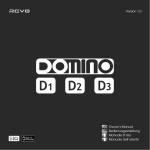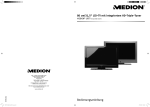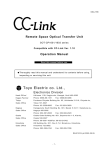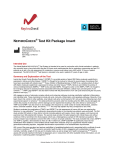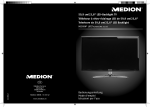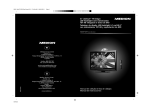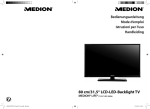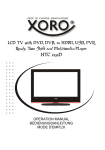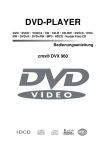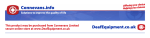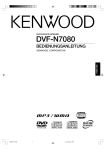Download Bedienungsanleitung
Transcript
101,6 cm/40“ LCD TV MEDION® P16035 DE MTC - Medion Technologie Center 45467 Mülheim / Ruhr Deutschland Hotline: 01805 - 668 688 Fax: 01805 - 665 566 (0,14 Euro/Minute aus dem dt. Festnetz, Mobilfunk max. 0,42 Euro/Min) Bitte benutzen Sie das Kontaktformular unter www.medionservice.de www.medion.de Bedienungsanleitung Inhalt Hinweise zu dieser Bedienungsanleitung .......................... 3 Bestimmungsgemäßer Gebrauch ............................................... 3 Full HD....................................................................................... 4 Sicherheitshinweise ........................................................... 4 Betriebssicherheit ....................................................................... 4 Aufstellungsort ......................................................................... 5 Reparatur ................................................................................... 6 Umgebungstemperatur ............................................................. 6 Sicherheit beim Anschließen ...................................................... 7 Umgang mit Batterien ................................................................ 8 Hinweise zur Konformität ........................................................... 9 Lieferumfang ..................................................................... 9 Geräteübersicht ............................................................... 10 LCD-TV .....................................................................................10 Fernbedienung .........................................................................12 Inbetriebnahme............................................................... 15 Auspacken ...............................................................................15 Montage ..................................................................................15 Batterien in die Fernbedienung einlegen ...................................16 Antenne anschließen ................................................................16 Common Interface ....................................................................17 Stromversorgung anschließen ..................................................17 LCD-TV ein- und ausschalten ....................................................18 Sendersuche nach dem ersten Einschalten ................................19 Bedienung ....................................................................... 23 Programmauswahl ................................................................... 23 Toneinstellungen ..................................................................... 23 Bildeinstellungen ......................................................................24 Quelle wählen ......................................................................... 25 Programminformationen / EPG ................................................ 25 Favoriten .................................................................................. 26 Videotext ..................................................................................27 Das OSD-Menü ................................................................. 28 Menüsystem im Detail...................................................... 29 Menü Video ............................................................................. 29 Menü Ton .................................................................................31 1 30560 DE Final Content.indd 1 29.02.2012 08:40:05 Menü TV .................................................................................. 33 Menü VGA ................................................................................37 Menü Einstellungen ..................................................................37 Menü Sperren .......................................................................... 40 Medienbrowser ................................................................ 41 Fotos anzeigen ......................................................................... 42 Musik wiedergeben ................................................................. 43 Videos wiedergeben ................................................................ 44 Text wiedergeben .................................................................... 45 Geräte anschließen .......................................................... 46 Kopfhörer anschließen ............................................................. 46 Digitaler Verstärker über Koaxialanschluss ................................ 46 DVD-Player anschließen ........................................................... 46 Videorekorder anschließen ....................................................... 48 DVD-Rekorder anschließen ....................................................... 48 Receiver (SAT, DVB-T, Decoder etc.) anschließen ...................... 50 DVD-/Videorekorder und SAT-Receiver anschließen ...................51 Camcorder anschließen ............................................................51 Gerät mit HDMI- oder DVI-Ausgang ........................................ 52 PC anschließen ........................................................................ 52 Universalfernbedienung .................................................. 53 Anwendung ............................................................................. 53 Gerätecodes programmieren ................................................... 53 Normaler Betrieb.......................................................................57 Problembehebung ........................................................... 58 Pixelfehler bei LCD-TVs............................................................. 60 Reinigung ........................................................................ 61 Entsorgung ...................................................................... 62 Technische Daten/Produktdatenblatt ............................. 63 2 30560 DE Final Content.indd 2 29.02.2012 08:40:31 Hinweise zu dieser Bedienungsanleitung Lesen Sie unbedingt diese Anleitung aufmerksam durch und befolgen Sie alle aufgeführten Hinweise. So gewährleisten Sie einen zuverlässigen Betrieb und eine lange Lebenserwartung Ihres LCD-TVs. Halten Sie diese Anleitung stets griffbereit in der Nähe Ihres LCDTVs. Bewahren Sie die Bedienungsanleitung gut auf, um sie bei einer Veräußerung des LCD-TVs dem neuen Besitzer weitergeben zu können. Bestimmungsgemäßer Gebrauch • Dieses Gerät dient zum Empfang und zur Wiedergabe von Fernsehprogrammen. Die unterschiedlichen Anschlussmöglichkeiten ermöglichen eine zusätzliche Erweiterung der Empfangs- und Wiedergabequellen (Receiver, DVD-Player, DVD-Recorder, Videorecorder, PC etc.). Ihr Gerät bietet Ihnen vielfältige Möglichkeiten der Nutzung: • Das Gerät ist nur für den privaten und nicht für den industriellen/ kommerziellen Gebrauch bestimmt. • Bitte beachten Sie, dass im Falle des nicht bestimmungsgemäßen Gebrauchs die Haftung erlischt: • Bauen Sie das Gerät nicht ohne unsere Zustimmung um und verwenden Sie keine nicht von uns genehmigten oder gelieferten Zusatzgeräte. • Verwenden Sie nur von uns gelieferte oder genehmigte Ersatzund Zubehörteile. • Beachten Sie alle Informationen in dieser Bedienungsanleitung, insbesondere die Sicherheitshinweise. Jede andere Bedienung gilt als nicht bestimmungsgemäß und kann zu Personen- oder Sachschäden führen. • Nutzen Sie das Gerät nicht unter extremen Umgebungsbedingungen. • Dieses Gerät ist nur für den Gebrauch in trockenen Innenräumen geeignet. • Dieses Gerät ist nicht als Datenmonitor für Büroarbeitsplätze geeignet. 3 30560 DE Final Content.indd 3 29.02.2012 08:40:31 Full HD Ihr LCD-TV ist mit dem Merkmal „Full HD“ ausgestattet. Das bedeutet, dass es grundsätzlich hochauflösende Fernsehprogramme (HDTV) wiedergeben kann. Voraussetzung ist, dass ein HDTV-Signal in das LCD-TV gegeben wird. Sicherheitshinweise Betriebssicherheit • Das Gerät ist nicht dafür bestimmt, durch Personen (einschließlich Kinder) mit eingeschränkten physischen, sensorischen oder geistigen Fähigkeiten oder mangels Erfahrung und/oder mangels Wissen benutzt zu werden, es sei denn, sie werden durch eine für ihre Sicherheit zuständige Person beaufsichtigt oder erhielten von ihr Anweisungen, wie das Gerät zu benutzen ist. Kinder sollten beaufsichtigt werden, um sicherzustellen, dass sie nicht mit dem Gerät spielen. • Halten Sie das Verpackungsmaterial, wie z. B. Folien von Kindern fern. Bei Missbrauch könnte Erstickungsgefahr bestehen. • Öffnen Sie niemals das Gehäuse des LCD-TVs (elektrischer Schlag, Kurzschluss- und Brandgefahr)! • Führen Sie keine Gegenstände durch die Schlitze und Öffnungen ins Innere des LCD-TVs ein (elektrischer Schlag, Kurzschluss und Brandgefahr)! • Schlitze und Öffnungen des LCD-TVs dienen der Belüftung. Decken Sie diese Öffnungen nicht ab (Überhitzung, Brandgefahr)! • Üben Sie keinen Druck auf das Display aus. Es besteht die Gefahr, dass der Bildschirm bricht. • Die Fernbedienung besitzt eine Infrarot-Diode der Klasse 1. Betrachten Sie die LED nicht mit optischen Geräten. • Achtung! Bei gebrochenem Display besteht Verletzungsgefahr. Packen Sie mit Schutzhandschuhen die geborstenen Teile ein. Waschen Sie anschließend Ihre Hände mit Seife, da nicht auszuschließen ist, dass Chemikalien austreten können. Senden Sie die Bruchteile zur fachgerechten Entsorgung an Ihr Service Center. • Berühren Sie nicht das Display mit den Fingern oder mit kantigen Gegenständen, um Beschädigungen zu vermeiden. • Wenden Sie sich an den Kundendienst, wenn: 4 30560 DE Final Content.indd 4 29.02.2012 08:40:31 − − − − das Netzkabel angeschmort oder beschädigt ist Flüssigkeit in das Gerät eingedrungen ist das Gerät nicht ordnungsgemäß funktioniert das Gerät gestürzt, oder das Gehäuse beschädigt ist Aufstellungsort • Neue Geräte können in den ersten Betriebsstunden einen typischen, unvermeidlichen aber völlig ungefährlichen Geruch abgeben, der im Laufe der Zeit immer mehr abnimmt. Um der Geruchsbildung entgegenzuwirken, empfehlen wir Ihnen, den Raum regelmäßig zu lüften. Wir haben bei der Entwicklung dieses Produktes Sorge dafür getragen, dass geltende Grenzwerte deutlich unterschritten werden. • Halten Sie Ihren LCD-TV und alle angeschlossenen Geräte von Feuchtigkeit fern und vermeiden Sie Staub, Hitze und direkte Sonneneinstrahlung. Das Nichtbeachten dieser Hinweise kann zu Störungen oder zur Beschädigung des LCD-TVs führen. • Betreiben Sie Ihr Gerät nicht im Freien, da äußere Einflüsse wie Regen, Schnee etc. das Gerät beschädigen könnten. • Das Gerät darf nicht Tropf- oder Spritzwasser ausgesetzt werden. Stellen Sie keine mit Flüssigkeit gefüllten Gefäße (Vasen oder ähnliches) auf das Gerät. Das Gefäß kann umkippen und die Flüssigkeit kann die elektrische Sicherheit beeinträchtigen. • Kerzen und andere offenen Flammen müssen zu jeder Zeit von diesem Produkt fern gehalten werden, um das Ausbreiten von Feuer zu verhindern. • Achten Sie auf genügend große Abstände in der Schrankwand. Halten Sie einen Mindestabstand von 10 cm rund um das Gerät zur ausreichenden Belüftung ein. • Betreiben Sie alle Komponenten auf einer stabilen, ebenen und vibrationsfreien Unterlage, um Stürze des LCD-TVs zu vermeiden. • Vermeiden Sie Blendwirkungen, Spiegelungen und zu starke Hell-Dunkel-Kontraste, um Ihre Augen zu schonen. • Der optimale Betrachtungsabstand beträgt 3 mal die Bildschirmdiagonale. 5 30560 DE Final Content.indd 5 29.02.2012 08:40:32 Reparatur • Überlassen Sie die Reparatur Ihres LCD-TVs ausschließlich qualifiziertem Fachpersonal. • Im Falle einer notwendigen Reparatur wenden Sie sich ausschließlich an unsere autorisierten Servicepartner. • Stellen Sie sicher, dass bei Ersatzteilen nur die vom Hersteller angegebenen benutzt werden. Die Benutzung von unpassenden Ersatzteilen kann zur Beschädigung des Gerätes führen. Umgebungstemperatur • Das Gerät kann bei einer Umgebungstemperatur von +5 °C bis +35 °C und bei einer relativen Luftfeuchtigkeit von 20 % - 85 % (nicht kondensierend) betrieben werden. • Im ausgeschalteten Zustand kann der LCD-TV bei -20 °C bis +60 °C gelagert werden. • Wahren Sie mindestens einen Meter Abstand von hochfrequenten und magnetischen Störquellen (Fernsehgerät, Lautsprecherboxen, Mobiltelefon usw.), um Funktionsstörungen zu vermeiden. GEFAHR! Warten Sie nach einem Transport des LCD-TVs solange mit der Inbetriebnahme, bis das Gerät die Umgebungstemperatur angenommen hat. Bei großen Temperatur- oder Feuchtigkeitsschwankungen kann es durch Kondensation zur Feuchtigkeitsbildung innerhalb des LCD-TVs kommen, die einen elektrischen Kurzschluss verursachen kann. • Ziehen Sie während eines Unwetters oder wenn das Gerät für längere Zeit nicht benutzt wird den Stecker aus der Steckdose und das Antennenkabel aus der Antennenbuchse. 6 30560 DE Final Content.indd 6 29.02.2012 08:40:32 Sicherheit beim Anschließen Stromversorgung • Auch bei ausgeschaltetem Netzschalter sind Teile des Gerätes unter Spannung. Um die Stromversorgung zu Ihrem LCD-TV zu unterbrechen oder das Gerät gänzlich von Spannung frei zu schalten, trennen Sie das Gerät vollständig vom Netz. GEFAHR! Öffnen Sie nicht das Gehäuse des Geräts. Bei geöffnetem Gehäuse besteht Lebensgefahr durch elektrischen Schlag. Es enthält keine zu wartenden Teile. • Betreiben Sie das LCD-TV nur an geerdeten Steckdosen mit 220 - 240 V ~ 50 Hz. Wenn Sie sich der Stromversorgung am Aufstellort nicht sicher sind, fragen Sie bei Ihrem Energieversorger nach. • Die Steckdose muss sich in der Nähe des LCD-TVs befinden und leicht erreichbar sein. • Um die Stromversorgung zu Ihrem Bildschirm zu unterbrechen, ziehen Sie den Netzstecker aus der Steckdose. • Wir empfehlen zur zusätzlichen Sicherheit die Verwendung eines Überspannungsschutzes, um Ihren LCD-TV vor Beschädigung durch Spannungsspitzen oder Blitzschlag aus dem Stromnetz zu schützen. • Verlegen Sie die Kabel so, dass niemand darauf treten oder darüber stolpern kann. • Stellen Sie keine Gegenstände auf die Kabel, da diese sonst beschädigt werden könnten. 7 30560 DE Final Content.indd 7 29.02.2012 08:40:33 Umgang mit Batterien Batterien können brennbare Stoffe enthalten. Bei unsachgemäßer Behandlung können Batterien auslaufen, sich stark erhitzen, entzünden oder gar explodieren, was Schäden für Ihr Gerät und Ihre Gesundheit zur Folge haben könnte. Befolgen Sie unbedingt folgende Hinweise: • Halten Sie Kinder von Batterien fern. Sollten Batterien verschluckt worden sein, melden Sie dies sofort Ihrem Arzt. • Laden Sie niemals Batterien (es sei denn, dies ist ausdrücklich angegeben). • Entladen Sie die Batterien niemals durch hohe Leistungsabgabe. • Schließen Sie die Batterien niemals kurz. • Setzen Sie Batterien niemals übermäßiger Wärme wie durch Sonnenschein, Feuer oder dergleichen aus! • Zerlegen oder verformen Sie die Batterien nicht. Ihre Hände oder Finger könnten verletzt werden oder Batterieflüssigkeit könnte in Ihre Augen oder auf Ihre Haut gelangen. Sollte dies passieren, spülen Sie die entsprechenden Stellen mit einer großen Menge klaren Wassers und informieren Sie umgehend Ihren Arzt. • Vermeiden Sie starke Stöße und Erschütterungen. • Vertauschen Sie niemals die Polarität. • Achten Sie darauf, dass die Pole Plus (+) und Minus (-) korrekt eingesetzt sind, um Kurzschlüsse zu vermeiden. • Vermischen Sie keine neuen und alten Batterien oder Batterien unterschiedlichen Typs. Dies könnte bei Ihrem Gerät zu Fehlfunktionen führen. Darüber hinaus würde sich die schwächere Batterie zu stark entladen. • Entfernen Sie verbrauchte Batterien sofort aus dem Gerät. • Entfernen Sie die Batterien aus Ihrem Gerät, wenn dieses über einen längeren Zeitraum nicht benutzt wird. • Ersetzen Sie alle verbrauchten Batterien in einem Gerät gleichzeitig mit neuen Batterien des gleichen Typs. • Isolieren Sie die Kontakte der Batterien mit einem Klebestreifen, wenn Sie Batterien lagern oder entsorgen wollen. • Bei Bedarf reinigen Sie die Batterie- und Gerätekontakte vor dem Einlegen. 8 30560 DE Final Content.indd 8 29.02.2012 08:40:33 Hinweise zur Konformität Das LCD-TV erfüllt die Anforderungen der elektromagnetischen Kompatibilität und elektrischen Sicherheit. Ihr Gerät entspricht den grundlegenden Anforderungen und den relevanten Vorschriften der EMV-Richtlinien 2004/108/EG und der Richtlinie für Niederspannungsgeräte 2006/95/EG. Ihr Gerät entspricht der europäischen Norm ISO 9241-307 Klasse II (Pixelfehlerklasse). Dieses Gerät erfüllt die grundlegenden Anforderungen und relevanten Vorschriften der Öko-Design Richtlinie 2009/125/EG (Verordnung 642/2009). Lieferumfang Bitte überprüfen Sie die Vollständigkeit der Lieferung und benachrichtigen Sie uns innerhalb von 14 Tagen nach dem Kauf, falls die Lieferung nicht komplett ist. GEFAHR! Lassen Sie kleine Kinder nicht mit Folie spielen. Es besteht Erstickungsgefahr! Mit dem von Ihnen erworbenen Produkt haben Sie erhalten: • LCD-TV • 5-in-1 Fernbedienung inkl. 2 Batterien Typ R03 (AAA) 1,5V • Antennenkabel • AV-Adapter • YUV-Adapter • Fuß • 6 x Schrauben zur Befestigung des Fußes • Dokumentation 9 30560 DE Final Content.indd 9 29.02.2012 08:40:33 Geräteübersicht LCD-TV Vorderseite 1 2 3 1) Bildschirm 2) Standfuß 3) Betriebsanzeige: Leuchtet orange, wenn sich das Gerät im Standby-Modus befindet; leuchtet grün, wenn das Gerät eingeschaltet ist Infrarot-Sensor: Empfangsfeld für die Infrarot-Signale der Fernbedienung 10 30560 DE Final Content.indd 10 29.02.2012 08:40:33 USB 1 (5V , 500m A max.) Rückseite COMMON INTERFACE 2 17 3 LNB 13V/18VDC 15 14 SCART 12 11 10 SPDIF COAX OUT 9 HDMI1 HDMI2 8 AV VGA 5 6 7 HDMI4 VGA AUDIO 4 YpbPr IN RF 13 400mA Max. 16 HDMI3 8 1) W U D " 7 X F E " O C Z 0 " 7 2 2 mA: USB-Anschluss: Zum Anschluss von USB-Geräten 2) : Kopfhöreranschluss: Zum Anschluss eines Kopfhörers mit 3,5-mm-Klinkenstecker 3) E Q O O Q P " K P V G T HC E G : Schacht für Common InterfaceModul (für CI/CI+) 4) N P D " 3 5 X 1 3 : X F E " 6 2 2 mA" O C Z 0 : Zum Anschluss einer Satelliten-Antenne (digital) 5) T H : Zum Anschluss einer Antenne (Kabelanschluss, DVB-T) 6) CX : Audio-/Video-Eingang (gelb): Zum Anschluss eines Geräts über AV-Adapter 3,5 mm Klinke 7) [ R D R T " K P : Komponenten-Eingang (mittels Adapters) 8) J F O K 3 / 6 : HDMI-Anschlüsse 9) U R F K H " E Q C Z 0 " Q W V : Digitaler Audio-Ausgang (koaxial) 10) U E C T V : SCART-Buchse 11) X I C : VGA Anschluss zum Anschluss eines PCs 12) X I C " C W F K Q : Audio-Eingang für PC 11 30560 DE Final Content.indd 11 29.02.2012 08:40:34 13) 14) 15) 16) 17) : LCD-TV einschalten oder in den Bereitschaftsmodus (STANDBY) schalten U Q W T E G : Eingangsquelle wechseln O G P W : Menü öffnen/schließen E J " / 1 - : Programm wechseln; im Menü navigieren X Q N " / 1 - : Lautstärke ändern; im Menü navigieren Fernbedienung Diese Übersicht bezeichnet die Funktionen des LCD-TV inkl. dem integrierten Mediaplayers. Die Universalfernbedienung bietet jedoch weitere Funktionen auch für andere Geräte, die hier nicht im einzelnen aufgeführt werden und je nach verwendetem Gerät unterschiedlich sind. 1) Leuchtanzeige zur Bestätigung eines Tastendrucks 2) Zifferntasten TV: Programmwahl, Videotext: Seitenwahl 3) / 1 / / : Taste ohne Funktion 4) CX 1 K P R W V : Eingangssignal angeschlossener Geräte anwählen 5) R " / 1 - : Programmwahltasten TV: vorheriges (-) / nächstes (+) Programm wählen 6) : Stummschalten 7) : Lautstärke erhöhen (+) oder verringern (-). 8) Mediatasten / Videotext / Sondertasten: 1 K P F G Z : Media: schneller Rücklauf, Videotext: Seite 100 aufrufen; /HCX : Media: Wiedergabe starten/anhalten, TV: Favoritenliste öffnen; 1 U K \ G : Media: schneller Vorlauf, Videotext: Textgröße ändern; /U O Q F G : TV: Tonmodus auswählen; |1 HCX - : Media: Zeitlupe, TV: Sender zu Favoritenliste hinzufügen; 1 R O Q F G : Media: Wiedergabe anhalten, TV: Bildmodus auswählen; 1 V G Z V : Media: Vorheriger Titel/vorheriges Kapitel, Videotext: öffnen/mix/schließen; 1 HCX/ : Media: Wiedergabe stoppen/abbrechen, TV: Sender aus Favoritenliste löschen; 12 30560 DE Final Content.indd 12 29.02.2012 08:40:36 9) 10) 11) 12) 13) 14) 15) 16) 17) 1 J Q N F : Media: 1 Nächster Titel/nächstes 26 Kapitel, Videotext: Seite 25 2 anhalten T G X G C N < " Videotext: verborgener Text 24 U W D RC I G < " VideoINPUT text: Unterseite öffnen 3 N C P I < " TV: Audiospra23 4 che auswählen 22 C P I N G 1 I Q V Q < " Me21 dia: Kamerawinkel ein5 stellen: Zeit direkt anwählen; 20 \ Q Q O 1 U W D V K V N G <" 6 Media: Bild zoomen/Un- 19 tertitel auswählen; C W F K Q 1 K P H Q : MeDVD SETUP dia/DVD: Tonspur aus7 LCD wählen/TV: Programm- 18 MENU informationen aufrufen 17 INDEX FAV SIZE G L G E V : Datenträger D.MENU 16 auswerfen SMODE FAV+ PMODE D.DISP V K V N G : Keine Funktion 15 PROG TEXT FAVHOLD 8 D N C W G " VC U V G 1 C / 14 D : Videotext: blaues INTRO 13 REVEAL SUBPAGE LANG Feld aktivieren, Media: REPEAT Wiederholen eines defi- 12 AUDIO ANGLE ZOOM A-B nierten Bereiches in ei11 INFO GOTO SUBTITLE nem Video, Überblend- 10 TITLE effekt in einer Diashow EJECT 9 I G N D G " VC U V G 1 PC AUTO T G R G CV : Videotext: gelbes Feld aktivieren, Media: Wiederholen eines/aller Videos/Fotos/Musikstücke I T à P G " VC U V G 1 K P V T Q : Videotext: grünes Feld aktivieren T Q V G " VC U V G 1 PROG: Videotext: rotes Feld aktivieren F 0 F K U R : keine Funktion F 0 O G P W : keine Funktion G Z K V : Menü verlassen / vorheriges Menü öffnen / Abbrechen 13 30560 DE Final Content.indd 13 29.02.2012 08:40:37 18) N E F " O G P W : TV: LCD-Menü öffnen/schließen, Media: erweiterte Funktionen ausführen 19) Q M : Auswahl bestätigen, TV: Kanalliste öffnen/schließen 20) Richtungstaste : Im Menü nach oben; Videotext: die nächste Seite auswählen; Richtungstaste : Im Menü nach unten, Videotext: die vorherige Seite auswählen; Richtungstaste : Im Menü nach links, Videotext: Unterseite aufrufen; Richtungstaste : Im Menü nach rechts, Videotext: Unterseite aufrufen 21) G R I : TV: elektronisches TV-Programm aufrufen/schließen 22) : Vorheriges Fernsehprogramm einstellen 23) E Q F G : Programmierung anderer Geräte der Universalfernbedienung 24) U V D . " F X F . " X E T . " C W Z : Bedienen anderer Geräte, die auf die Universalfernbedienung programmiert wurden 25) V X : Bedienen des LCD-TV 26) : LCD-TV ein-/ausschalten (aus/in Standby-Modus) 14 30560 DE Final Content.indd 14 29.02.2012 08:40:38 Inbetriebnahme HINWEIS Lesen Sie vor der Inbetriebnahme unbedingt das Kapitel „Sicherheitshinweise“. Auspacken Wählen Sie vor dem Auspacken einen geeigneten Platz zum Aufstellen. Öffnen Sie den Karton sehr vorsichtig, um eine mögliche Beschädigung des Gerätes zu verhindern. Dies kann passieren, wenn zum Öffnen ein Messer mit einer langen Klinge verwendet wird. In der Verpackung befinden sich verschiedene Kleinteile (Batterien, u. a.). Halten Sie diese von Kindern fern, es besteht Verschluckgefahr. Bewahren Sie das Verpackungsmaterial gut auf und benutzen Sie ausschließlich dieses, um den Fernseher zu transportieren. Montage Befestigen Sie den Fuß wie in der Zeichnung abgebildet. Befestigen Sie den Fuß mithilfe der mitgelieferten Schrauben am Gerät. Führen Sie diesen Schritt vor dem Anschluss des LCD-TVs durch. 15 30560 DE Final Content.indd 15 29.02.2012 08:40:39 Batterien in die Fernbedienung einlegen Entfernen Sie die Batteriefachabdeckung auf der Rückseite der Fernbedienung. Legen Sie zwei Batterien vom Typ R03 / AAA/ 1,5V in das Batteriefach der Fernbedienung ein. Beachten Sie dabei die Polung der Batterien (im Batteriefachboden markiert). Schließen Sie das Batteriefach. Vorsicht! Nehmen Sie die Batterien aus der Fernbedienung heraus, wenn das Gerät längere Zeit nicht benutzt wird. Die Fernbedienung könnte durch auslaufende Batterien beschädigt werden. Antenne anschließen Ihr Gerät unterstützt unterschiedliche Antennensignale. Sie können folgende Bildsignale einspeisen: • über einen analogen/digitalen Kabelanschluss, • über eine digitale Satelliten-Antenne • über eine analoge Antenne • über eine digitale DVB-T1 Antenne. Stecken Sie ein Antennenkabel entweder vom Kabelanschluss/ der DVB-T Antenne in den Antennenanschluss (T H ) am Gerät oder schrauben Sie das Kabel einer Satelliten-Antenne am dazugehörigen Anschluss (N P D ) fest. WICHTIG! Um verschlüsselte/kostenpflichtige Programme1 empfangen zu können, ist der Einsatz einer entsprechenden Karte erforderlich, siehe nächstes Kapitel. 1 Dieser Service muss in Ihrer Region verfügbar sein 16 30560 DE Final Content.indd 16 29.02.2012 08:40:40 Common Interface Wenn Sie kostenpflichtige Kanäle anschauen möchten, müssen Sie sich zuvor bei einem entsprechenden Anbieter anmelden. Nach der Anmeldung erhalten Sie von Ihrem Anbieter ein Conditional Access Module (CAM-Modul) und eine spezielle Karte. Hinweise zu den Einstellungen finden Sie in der mit dem Modul gelieferten Dokumentation. Installieren Sie die CI-Komponenten auf folgende Weise in Ihrem Fernsehgerät: Setzen Sie zunächst das CAM-Modul in den Steckplatz an der Seite des LCD-TVs ein. Anschließend stecken Sie die Karte ein. Verbinden Sie das Fernsehgerät mit der Stromversorgung, schalten Sie es ein und warten Sie einen Moment, bis die Karte erkannt wird. Wichtig! Beachten Sie, dass Sie das CI Modul nur einsetzen oder herausnehmen dürfen, wenn sich das Gerät im STANDBY-Modus befindet oder vom Stromnetz getrennt ist. Das CAM-Modul muss richtig herum eingesetzt werden; falsch herum lässt es sich nicht einschieben. CAM-Modul oder Fernsehgerät können beschädigt werden, falls Sie versuchen, das CAM-Modul mit Gewalt einzuschieben. Stromversorgung anschließen Verbinden Sie den Netzstecker am Gerät mit einer gut erreichbaren Netzsteckdose 220 - 240 V ~ 50 Hz. 17 30560 DE Final Content.indd 17 29.02.2012 08:40:41 LCD-TV ein- und ausschalten Das Gerät befindet sich im Standby-Modus, wenn der Netzstecker eingesteckt ist. Die Anzeige an der Vorderseite leuchtet auf. Um das Gerät einzuschalten, drücken Sie an der Fernbedienung oder am Gerät die Standby/Ein-Taste . Die Anzeige an der Vorderseite wechselt von orange zu grün. Mit der Standby/Ein-Taste der Fernbedienung oder am Gerät schalten Sie das Gerät wieder in den Standby-Modus. Dies verbraucht weiterhin Strom. Um das Gerät vollständig vom Strom zu trennen, ziehen Sie den Netzstecker aus der Steckdose. WICHTIG! Bei fehlendem Eingangssignal schaltet das Gerät nach fünf Minuten automatisch in den Standby-Modus. Auf dem Bildschirm wird bis dahin ein Countdown-Timer eingeblendet. Diese Funktion steht nicht bei allen Quellen zur Verfügung. 18 30560 DE Final Content.indd 18 29.02.2012 08:40:41 Sendersuche nach dem ersten Einschalten Wenn Sie Ihr Gerät zum ersten Mal einschalten werden Sie durch die Erstinstallation geführt. Dieses Menü können Sie später im Menü EINSTELLUNGEN / ERSTINSTALLATION jederzeit erneut aufrufen. Starten Sie den Installationsassistenten mit Druck auf die Taste Q M . Über die Richtungstasten können Sie im Menü nach oben oder unten springen und die gewünschte Sprache wählen. Nachdem Sie die Auswahl der Sprache mit Q M bestätigt haben, startet die Erstinstallation. Wählen Sie dann mit das gewünschte Land. Die Ländereinstellung hat Einfluss auf die Reihenfolge, in der die Programme gespeichert werden. Erstmaliges Einrichten Sprache Bitte wählen Sie Ihre Sprache: Deutsch English Français Español Português Zurück Auswählen Nächste Beenden Exit Erstmaliges Einrichten Land Bitte wählen Sie Ihr Land: Deutschland Dänemark Spanien Finnland Frankreich Zurück Auswählen Nächste Exit Beenden 19 30560 DE Final Content.indd 19 29.02.2012 08:40:42 Erstmaliges Einrichten Tunermodus Wählen Sie dann mit die gewünschte Empfangsart und bestätigen mit Q M . Zum Starten des Sendersuchlaufs markieren Sie mit den Richtungstasten SUCHEN und drücken Sie Q M . Zum Abbrechen markieren Sie mit den Richtungstasten SUCHE NICHT DURCHFÜHREN und drücken Sie Q M . WICHTIG! Vergewissern Sie sich vor dem Starten des Sendersuchlaufs, dass ein Antennensignal eingespeist wird. Steht kein Antennensignal zur Verfügung, brechen Sie die Sendersuche ab, indem Sie die Taste G Z K V drücken. Je nach gewählter Empfangsart unterscheiden sich die weiteren Vorgänge. Wählen Sie den Tuner-Modus: Antenne Kabel Satellit Zurück Auswählen Nächste Exit Beenden Empfangsart Antenne Sie können nach digitalen und/oder analog empfangbaren Sendern suchen. Wählen Sie mit den Eintrag − DTV+ATV, wenn Sie nach digitalen und analogen Sendern suchen möchten; − DTV, um nur nach digitalen Sendern zu suchen; − ATV, wenn Sie nur nach analogen Sendern suchen möchten. Es empfiehlt sich, nach analogen und digitalen Sendern zu suchen, wenn Sie unsicher sind, wie Sie Ihre Sender empfangen. Drücken Sie Q M , um den Suchvorgang zu starten. Dieser Vorgang dauert einige Minuten. Es wird ihnen der Verlauf des Suchvorgangs sowie die Anzahl der gefundenen Kanäle angezeigt. 20 30560 DE Final Content.indd 20 29.02.2012 08:40:43 Zum Abbrechen der Suche können Sie jederzeit die Taste G Z K V drücken. Nachdem der Suchlauf beendet wurde, erscheint die Frage "MÖCHTEN SIE DVB-S SUCHEN?". Hier haben Sie die Möglichkeit zusätzlich nach Sendern über eine angeschlossenen Satelliten-Antenne zu suchen. Haben Sie keine Satelliten-Antenne am Antennenanschluss LNB angeschlossen haben, währen Sie NEIN und bestätigen dann mit QM. Wenn Sie zusätzlich eine Satelliten-Antenne über den Antennenanschluss LNB angeschlossen haben, wählen Sie JA und drücken Q M . Fahren Sie dann mit dem nächsten Abschnitt fort. Empfangsart Kabel Sie können nach digitalen und/oder analog empfangbaren Sendern suchen. Wählen Sie mit den Eintrag − DTV+ATV, wenn Sie nach digitalen und analogen Sendern suchen möchten; − DTV, um nur nach digitalen Sendern zu suchen; − ATV, wenn Sie nur nach analogen Sendern suchen möchten. Es empfiehlt sich, nach analogen und digitalen Sendern zu suchen, wenn Sie unsicher sind, wie Sie Ihre Sender empfangen. Drücken Sie Q M , um den Suchvorgang zu starten. Wenn die Option DTV+ATV bzw. nur DTV gewählt haben, können Sie zuvor noch weitere Einstellungen vornehmen: − SUCHMODUS: Wählen Sie VOLL, um eine vollständige Suche durchzuführen; SCHNELL, um die Sender anhand der Netzwerk-ID automatisch zu suchen; ERWEITERT, wenn Ihnen die Frequenz und die Netzwerk-ID eines Senders bekannt ist und Sie die Werte direkt eingeben möchten. − FREQUENZ: Geben Sie mit den Zifferntasten auf der Fernbedienung im Suchmodus ERWEITERT die Frequenz des Senders manuell ein. − Modulation, Symbolrate: Diese Werte werden in allen Suchmodi automatisch ermittelt. − NETZWERK-ID: Geben Sie mit den Zifferntasten auf der Fernbedienung im Suchmodus ERWEITERT die Netzwerk-ID des Senders manuell ein. 21 30560 DE Final Content.indd 21 29.02.2012 08:40:44 − Drücken Sie nach Abschluss dieser Einstellungen Q M , um die Suche zu starten. Es wird ihnen der Verlauf des Suchvorgangs sowie die Anzahl der gefundenen Kanäle angezeigt. Zum Abbrechen der Suche können Sie jederzeit die Taste G Z K V drücken. Nachdem der Suchlauf beendet wurde, erscheint die Frage "MÖCHTEN SIE DVB-S SUCHEN?". Hier haben Sie die Möglichkeit zusätzlich nach Sendern über eine angeschlossenen Satelliten-Antenne zu suchen. Haben Sie keine Satelliten-Antenne am Antennenanschluss LNB angeschlossen haben, währen Sie NEIN und bestätigen dann mit QM. Wenn Sie zusätzlich eine Satelliten-Antenne über den Antennenanschluss LNB angeschlossen haben, wählen Sie JA und drücken Q M . Fahren Sie dann mit dem nächsten Abschnitt fort. Empfangsart Satellit Bei der Empfangsart Satellit haben Sie mehrere Möglichkeiten, um die Suche zu konfigurieren. Wählen Sie mit den gewünschten Punkt aus und drücken dann , um die Option einzustellen. Durch das zuvor im Menü gewählte Land, sind die Standardeinstellungen bereits für eine einzelne Satellitenanlage vorgegeben, sodass Sie in der Regel keine weiteren Einstellungen vornehmen müssen. Wenn Sie die Suche starten möchten, ohne weitere Einstellungen vorzunehmen, drücken Sie Q M , um die Suche zu starten. Sollten Sie eine abweichende Konfiguration benötigen, haben Sie folgende Möglichkeiten: SATELLIT: Wählen Sie hier den Satelliten aus, auf den Ihre Satelliten-Antenne ausgerichtet ist. LNB-FREQUENZ: Stellen Sie hier ggf. die LNB-Frequenz ein. Die Werkseinstellung ist UNIVERSAL. DISEQC-EINGANG: Wenn Sie eine Satelliten-Antenne mit mehreren LNBs bzw. einen DiseqC-Schalter angeschlossen haben, stellen Sie den gewünschten Diseqc-Eingang ein. Die Werkseinstellung ist DISEQC A. KANÄLE: Wählen Sie hier, ob ALLE oder nur FREI empfangbare Sender gesucht werden sollen. SUCHMODUS: Hier stellen Sie den Suchmodus ein. Mit AUTO wird ein kompletter Suchlauf des ausgewählten Satelliten durch22 30560 DE Final Content.indd 22 29.02.2012 08:40:44 geführt, dieser Vorgang benötigt mehr Zeit. Mit VOREINSTELLUNG wird ein Suchlauf mit der vorinstallierten Transponderliste des ausgewählten Satelliten durchgeführt, dieser Vorgang benötigt weniger Zeit. NETZWERKSUCHE (nur aktiv, wenn Suchmodus Voreinstellung gewählt ist): Hier können Sie die Netzwerksuche ein- oder ausschalten. Drücken Sie Q M , um die Suche zu starten. Nachdem der Suchlauf beendet ist, erscheint die Meldung, ob ein Suchlauf im DVB-C/-T Bereich durchgeführt werden soll. Bedienung Programmauswahl • Über die Fernbedienung wählen Sie ein Programm mit den Tasten R / 1 - oder über eine Zifferntaste. Für eine zwei- oder dreistellige Nummer drücken Sie die Zifferntasten in entsprechender Reihenfolge. • Am Gerät drücken Sie die Taste E J / oder E J - um das Programm zu wählen. • Mit der Taste auf der Fernbedienung wählen Sie das zuletzt wiedergegebene Programm. Toneinstellungen Mit den Lautstärketasten an der Fernbedienung erhöhen oder verringern Sie die Lautstärke. Um den Ton ganz aus- und wieder einzustellen, drücken Sie die Taste Stummschaltung. Mit der Taste N C P I stellen Sie die Audiosprache ein, sofern die aktuelle Sendung diesen Modus unterstützt (z. B. bei zweisprachigen Sendungen). Mit der Taste U O Q F G können die vordefinierte Equalizereinstellungen STANDARD, MUSIK, FILM, SPORT und BENUTZER angewählt werden. Ist BENUTZER gewählt, kann im Menü TON / EQUALIZER das Profil selbst verändert werden. 23 30560 DE Final Content.indd 23 29.02.2012 08:40:44 Bildeinstellungen Mit der Taste R O Q F G wählen Sie zwischen den Bildmodi: NORMAL, BENUTZER, KINO, SPORT, LEBHAFT, HELL. Abhängig von der Sendung werden Bilder im Format 4:3 oder 16:9 übertragen. Mit der Taste U K \ G können Sie das Bildformat anpassen. AUTO: Das wiedergegebene Format wird automatisch auf das Eingangssignal eingestellt. 16:9: Hier kann man die linke und die rechte Seite eines normalen Bildes (Bildseitenformat 4:3) gleichmäßig ausdehnen, um die Breite des TV-Bildschirms auszufüllen. 4:3: Wird dazu verwendet, ein normales Bild (Bildseitenverhältnis von 4:3) zu betrachten, da dies sein ursprüngliches Format ist. Diese Einstellung der Bildformate können Sie auch im Menü VIDEO > BILDSCHIRMMODUS ändern. HINWEIS! Bitte beachten Sie, dass je nach eingestellter Bildquelle nicht alle Bildformate zur Verfügung stehen. 24 30560 DE Final Content.indd 24 29.02.2012 08:40:45 Quelle wählen Mit der Taste CX 1 K P R W V rufen Sie die Liste der Quellen auf. ANTENNE Digitales/analoges Antennenanschlusssignal KABEL Digitales/analoges Kabelanschlusssignal SATELLIT Digitales Satellitensignal AV Gerät an dem Audio-/Video-Eingang SCART Gerät an der SCART-Buchse 1 KOMPONENT Gerät an den Komponenten-Videound Audioeingängen VGA Gerät am PC-Eingang HDMI1 HDMI-Eingang 1 HDMI2 HDMI-Eingang 2 HDMI3 HDMI-Eingang 3 HDMI4 HDMI-Eingang 4 MEDIEN Medienbrowser anzeigen Über die Richtungstasten gehen Sie zur gewünschten Quelle. Bestätigen Sie Ihre Wahl mit der Taste Q M . Programminformationen / EPG Nächster Halt - Montreal 17:30-17:55 17:55-18:25 X:enius TTX 1/2 Deutsch Stereo 576i SD 8 arte Antenne 17:42 Drücken Sie die Taste K P H Q , um sich Informationen zum aktuellen Programm anzuzeigen. Drücken Sie die Taste erneut, um erweiterte Programminformationen anzuzeigen. Dieselben Informationen erhalten Sie beim Umschalten auf ein anderes Programm. 25 30560 DE Final Content.indd 25 29.02.2012 08:40:47 EPG – Elektronische Programmzeitschrift Die Taste G R I („EPG“ = „Electronic Program Guide“) öffnet und schließt die elektronische Programmzeitschrift. Diese bietet Ihnen Informationen zur aktuell laufenden Sendung und zu folgenden Sendungen. Außerdem können Sie sich über Sendungen auf anderen Sendern mehrere Tage im voraus informieren. • Mit den Tasten navigieren Sie und wählen eine Sendung aus, • Die T Q V G " VC U V G wählt den vorherigen Tag aus, • Die I T à P G " VC U V G wählt den nächsten Tag aus, • Mit der I G N D G P " VC U V G erhalten Sie weitere Informationen zur aktuellen Sendung.. Beachten Sie: Die angezeigten Programminformationen werden von den Sendeanstalten erstellt. Falls keine Programminformation dargestellt wird, ist dies kein Fehler Ihres LCD-TVs. Favoriten Sie können Programme als Favoriten festlegen; auf diese Weise können Sie lediglich Ihre Lieblingsprogramme anzeigen lassen. Um die Favoritenliste zu öffnen/schließen, drücken Sie die Taste HCX . Wählen sie mit die gewünschte Sendung und drücken Sie Q M , um zu dem Sender zu schalten. Sie können alternativ die Programme auch direkt anwählen: Drücken Sie die Taste HCX - bzw. HCX/ , um zwischen den in der Favoritenliste gespeicherten Programmen umzuschalten. Dafür braucht die Favoritenliste nicht zuvor geöffnet werden. Programm zur Favoritenliste hinzufügen Wählen Sie mit R / 1 - das Programm, welches Sie in die Favoritenliste aufnehmen möchten. Öffnen Sie die Favoritenliste mit HCX . Drücken Sie die Taste HCX - , um das Programm in die Liste aufzunehmen. Bei jedem Programm wird durch ein Symbol angezeigt, ob es in der Favoritenliste abgespeichert wurde. 26 30560 DE Final Content.indd 26 29.02.2012 08:40:47 Programm aus Favoritenliste entfernen Öffnen Sie die Favoritenliste mit HCX . Wählen Sie mit den Richtungstasten das Programm, welches Sie aus der Favoritenliste entfernen möchten. Drücken Sie die Taste HCX/ , um das Programm aus der Liste zu entfernen. Videotext Zur Bedienung des Videotexts verfügt Ihre Fernbedienung spezielle Videotext-Tasten. Wählen Sie ein Fernsehprogramm, das Videotext ausstrahlt. Drücken Sie die Taste V G Z V einmal, um die Basis-/Indexseite des Videotexts anzuzeigen. Beim zweiten Drücken von V G Z V wird der Text transparent vor das Fernsehbild gestellt. Beim dritten Drücken der Taste V G Z V wechselt das Gerät wieder in den TV-Modus. Videotextseiten auswählen Zifferntasten Geben Sie die gewünschte Videotextseite als dreistellige Nummer direkt mit den Zifferntasten ein. Die gewählte Seitenzahl wird in der linken oberen Ecke des Bildschirms angezeigt. Der Videotextzähler sucht solange, bis die gewählte Seitennummer gefunden ist. Seiten durchblättern Mit den Programmwahltasten oder den Richtungstasten und blättern Sie vor und zurück durch die Videotextseiten. Farbtasten Wenn am unteren Bildrand farbige Texteinträge eingeblendet sind, können Sie diese Inhalte durch Drücken der entsprechenden Farbtasten T Q V G " VC U V G , I T à P G " VC U V G , I G N D G " VC U V G und D N C W G " VC U V G direkt anwählen. 27 30560 DE Final Content.indd 27 29.02.2012 08:40:48 Unterseiten Manche Videotextseiten beinhalten Unterseiten. Am oberen Bildrand wird z. B. 1/3 angezeigt. Die Unterseiten werden im Abstand von ca. einer halben Minute nacheinander eingeblendet. Sie blättern mit den Richtungstasten durch die Unterseiten. INDEX Mit der Taste K P F G Z wählen Sie Seite 100, die Hauptseite des Videotextes. Das OSD-Menü Drücken Sie die Menü-Taste N E F " O G P W , um das OSD zu aktivieren. Mit den Richtungstasten wählen Sie die Kategorie aus dem Hauptmenü. Drücken Sie die Taste Q M , um die gewählte Option des Hauptmenüs aufzurufen. Mit den Richtungstasten wählen Sie die Optionen aus einem Menü. Mit der Taste N E F " O G P W kommen Sie ins Hauptmenü zurück. Mit den Richtungstasten stellen Sie einen gewünschten Wert ein oder treffen eine andere Auswahl. Mit der Taste" G Z K V schließen Sie das Menü. Bitte beachten Sie, dass sich das Menü automatisch schließt, wenn keine Taste gedrückt wird. Folgende Hauptmenüs können Sie wählen: • Menü VIDEO • Menü TON • Menü TV bzw. VGA (je nach gewählter Quelle; dieses Menü entfällt bei externen Quellen (AV, SCART, KOMPONENT, HDMI1-4) • Menü EINSTELLUNG • Menü SPERREN Hinweis! Aufgrund möglicher technischer Änderungen können die hier beschriebenen Menüs von denen auf Ihrem Bildschirm abweichen. 28 30560 DE Final Content.indd 28 29.02.2012 08:40:48 Menüsystem im Detail Menü Video Video Video Ton Bildmodus TV Einstellung Normal Helligkeit 50 Kontrast 50 Farbsättigung 50 50 Bildschärfe Farbtemperatur OK Eingeben Auswählen Exit Bildschirmmodus HDMI Mode Sperren Standard Auto Overscan Beenden Erweiterte Einstellungen Menüpunkt Einstellungen BILDMODUS Bildmodus wählen: NORMAL, BENUTZER, KINO, SPORT, LEBHAFT, HELL. Diese Funktion entspricht der Taste R O Q F G . Helligkeit verringern bzw. erhöhen Kontrast verringern bzw. erhöhen Farbstärke verringern bzw. erhöhen HELLIGKEIT KONTRAST FARBSÄTTIGUNG BILDSCHÄRFE FARBTEMPERATUR BILDSCHIRMMODUS HDMI MODE (nur bei Quelle HDMI) Schärfe verringern bzw. erhöhen Farbtemperatur wählen: STANDARD, WARM, KÜHL Bildformat wählen: AUTO, 16:9, 4:3 Wählen Sie mit 1:1, ob das Bild in der Originalgröße dargestellt werden soll. Mit OVERSCAN wird das Bild etwas vergrößert, um eventuelle Störungen an den Rändern, vor Allem bei TV Sendungen, zu vermeiden. 29 30560 DE Final Content.indd 29 29.02.2012 08:40:48 Menüpunkt WEITERE EINSTELLUNGEN Einstellungen Weitere Einstellungen Video Ton Rauschreduktion Dynamischer Kontrast TV Einstellung Sperren Niedrig Aus Auswählen Menu Zurück RAUSCHREDUKTION. DYNAMISCHER KONTRAST Rauschreduktion des Bildes einstellen: NIEDRIG, MITTEL, STARK, AUS. Das Bild erscheint weicher, je höher stärker die gewählte Einstellung. Ist die Einstellung aktiviert, so wird die Helligkeit bei unterschiedlich hellen Szenen automatisch reguliert, um einen höheren Kontrast des Bildes zu erreichen. 30 30560 DE Final Content.indd 30 29.02.2012 08:40:50 Menü Ton Ton Video Ton TV Einstellung 50 Tiefen Höhen Surround Ton Modus Sperren 0 Balance 50 Aus Standard Equalizer OK Eingeben Auswählen Exit Menüpunkt Auto Lautstärke Aus SPDIF Typ PCM Beenden Einstellungen Stellen Sie die Balance zwischen dem linken und BALANCE rechten Lautsprecher ein. TIEFEN Stellen Sie die Tiefe des Tons ein. HÖHEN Stellen Sie die Höhen des Tons ein. SURROUND Aktivieren/deaktivieren Sie den Surround-Effekt. Im Tonmodus kann die Voreinstellung auf STANDARD, MUSIK, FILM, SPORT und BENUTZER eingeTON MODUS stellt werden. Diese Funktion entspricht der Taste U O Q F G . Hier können verschiedene Tonfrequenzen verändert werden. EQUALIZER Die Einstellungen des Menüs Equalizer können nur geändert werden, wenn BENUTZER im Tonmodus eingestellt ist. Diese Funktion gleicht die unterschiedlichen Lautstärken der verschiedenen Sendungen aus. Stellen AUTO LAUTSie auf AUS, so hören Sie die Originallautstärken. STÄRKE Stellen Sie auf EIN, so hören Sie eine gleichmäßige Lautstärke. 31 30560 DE Final Content.indd 31 29.02.2012 08:40:51 Menüpunkt Einstellungen SPDIF TYP Einstellung für Geräte, die am digitalen Ausgang SPDIF/COAX OUT angeschlossen sind. DOLBY Das digitale Audiosignal wird in seinem DIGITAL ursprünglichen Zustand ausgegeben. Wählen Sie diese Einstellung, wenn Sie einen AV-Receiver angeschlossen haben, der das Original-Tonformat (z. B. eine Dolby Digital 5.1 Tonspur) dekodieren kann. PCM Das Tonformat wird in ein PCM-Signal gewandelt. AUS Der digitale Ausgang ist ausgeschaltet. 32 30560 DE Final Content.indd 32 29.02.2012 08:40:53 Menü TV TV Video Tunermodus Ton TV Einstellung Sperren Satellit Audiosprache Kanäle Antenne einrichten OK Eingeben Auswählen Exit Beenden Dieses Menü variiert je nach gewähltem Empfangsmodus. Die Empfangsart wird im Menüpunkt TUNERMODUS eingestellt. Die Menüpunkte, die nicht in jeder Empfangsart angezeigt werden, sind in der Tabelle wie folgt gekennzeichnet: • SAT = Dieser Menüpunkt erscheint nur im Tunermodus SATELLIT • KAB = Dieser Menüpunkt erscheint nur im Tunermodus KABEL • ANT = Dieser Menüpunkt erscheint nur im Tunermodus ANTENNE Das Menü TV wird durch das Menü VGA ersetzt, wenn die Quelle VGA angewählt ist, siehe nächster Abschnitt. Menüpunkt Einstellungen TUNERMODUS AUDIOSPRACHE Wählen Sie auf welche Empfangsart das Gerät gestellt werden soll. Sie können ANTENNE, KABEL oder SATELLIT einstellen. Wird die Sendung, in mehreren Sprachen ausgestrahlt, können Sie die gesprochene Sprache mit AUDIOSPRACHE 1 wählen. Sollte diese nicht verfügbar sein, können Sie mit AUDIOSPRACHE 2 eine Alternative anzeigen lassen. 33 30560 DE Final Content.indd 33 29.02.2012 08:40:53 Menüpunkt Einstellungen KANÄLE KANALSUCHE LAND Wählen Sie hier das Land. Dies hat Einfluss auf die Sortierreihenfolge der Sender beim automatischen Suchlauf. SATELLITEN- Weitere Einstellungen EINSTELLUNG zu SATELLIT, KANÄLE, (SAT) SUCHMODUS. Sendersuchlauf starten mit SUCHEN. TUNERMOWählen Sie, ob nur anaDUS loge (ATV), nur digita(KAB, ANT) le (DTV) Sender oder nach beidem gesucht (DTV+ATV) werden soll. KANALSUSendersuchlauf starten CHE (KAB, ANT) MANUELWenn Sie einzelne Sender suchen wolLE SATELLIlen, geben Sie hier die Daten manuell TENEINSTEL- ein. Weitere Einstellungen zu SATELLIT, LUNG (SAT) TRANSPONDER, KANÄLE, NETZWERKSUCHE. Sendersuchlauf starten mit SUCHEN. ANALOG Manueller Sendersuchlauf für den anaMANUELLER logen Kabel- und Antennenanschluss. SUCHLAUF Geben sie die Startfrequenz ein und (KAB, ANT) wählen Sie, ob die Suche rückwärts oder vorwärts durchgeführt werden soll. DIGITAL MA- Manueller Sendersuchlauf für den NUELLER digitalen Kabel- und DVB-T-AnSUCHLAUF schluss. (KAB, ANT) Geben Sie den Empfangskanal ein und drücken Sie Q M , um die Suche zu starten. 34 30560 DE Final Content.indd 34 29.02.2012 08:40:54 Menüpunkt Einstellungen KANAL Gefundene Sender, die in der SenderlisÜBERSPRIN- te eingetragen sind, können hier überGEN sprungen werden. KANAL SORTIEREN KANAL BEARBEITEN KANAL LÖSCHEN ANALOG FEINABSTIMMUNG Wählen Sie den Sender und drücken Sie Q M . Der Sender ist markiert und wird übersprungen. Drücken Sie Q M erneut, um die Markierung zu entfernen. Hier können Sie die Senderliste sortieren. Wählen Sie einen Sender und drücken Sie Q M . Bewegen Sie die Markierung auf die Programmplatznummer, auf die der Sender verschoben werden soll und drücken erneut Q M . Hier können Sie einzelne Sender bearbeiten. Wählen Sie einen Sender und drücken Sie Q M . Der Sender kann auf eine andere Nummer in der Senderliste gesetzt oder umbenannt werden. Verwenden Sie dazu die Zifferntasten auf der Fernbedienung bzw. die Bildschirmtastatur. Wählen Sie einen Kanal, um ihn aus der Senderliste zu löschen bzw. drücken Sie R T Q I , um die gesamte Senderliste zu löschen. Drücken Sie Q M und bestätigen die Sicherheitsabfrage mit JA. Hier können Sie eine Feinabstimmung des gewählten Senders durchführen. Diese Funktion ist nur bei analogen Sendern aktiviert. 35 30560 DE Final Content.indd 35 29.02.2012 08:40:54 Menüpunkt Einstellungen ANTENNE EINRICHTEN (SAT) Wählen Sie den Satelliten, dessen Daten Sie bearbeiten möchten. SATELLITEN- Anzeige des gewählten Satelliten NAME ORBIT-POSI- Position des gewählten Satelliten TION LNB-FREWählen Sie die LNB-Frequenz; Standard QUENZ ist UNIVERSAL DISEQC-EIN- Wenn Sie eine Satellitenanlage mit GANG mehreren LNBs haben, geben Sie hier ein, auf welchen Diseqc-Eingang der gewählte Satellit angesteuert werden soll; Standard ist DISEQC A TONE Stellen Sie hier ggf. den Tone ein; Stan22KHZ dard ist AUTO TRANSPON- TRANSPON- Fügen Sie der Liste weiDER DER HINZU- tere TransponderdaFÜGEN ten hinzu, indem Sie die I G N D G " VC U V G drücken und die Werte per Zahlentastatur auf der Fernbedienung eingeben TRANSPON- Löschen Sie TransponDER LÖder aus der Liste, indem SCHEN Sie den gewünschten Transponder auswählen und dann die D N C W G" VC U V G drücken 36 30560 DE Final Content.indd 36 29.02.2012 08:40:55 Menü VGA Das Menü VGA erscheint nur, wenn die Quelle VGA angewählt wurde. Hier lassen sich Bildeinstellungen zur richtigen Darstellung des PC-Bildes am LCD-TV vornehmen. Menüpunkt Einstellungen AUTOEINSTELLUNG H-POSITION V-POSITION PHASE TAKT Wählen Sie, ob das Bild automatisch eingestellt werden soll oder ob sie die u. g. Punkte manuell durchführen möchten. Stellen Sie die horizontale Position des Bildes ein. Stellen Sie die vertikale Position des Bildes ein. Verändern Sie die Phase des Bildes Wählen Sie den Takt des Bildes. Menü Einstellungen Einstellung Video OSD-Sprache Blauer Bildschirm Ton TV Einstellung Sperren Deutsch Ein Backlight Eco-Mode Ein OSD Zeit 30S Zeiteinstellung Untertitel OK Eingeben Auswählen Exit Menüpunkt OSDSPRACHE BLAUER BILDSCHIRM BACKLIGHT ECO-MODE OSD ZEIT Beenden Teletext Erstinstallation Standardwerte setzen Einstellungen Wählen Sie die Sprache des Menüs. Stellen Sie ein, ob ein blauer Bildschirm erscheinen soll, wenn kein Signal verfügbar ist Mit EIN wird das Display des Gerätes in den Eco-Modus versetzt. Dies verbraucht weniger Energie. Wählen Sie die Zeit, nach der sich das Menü automatisch ausblendet, wenn sie keine Taste drücken. 37 30560 DE Final Content.indd 37 29.02.2012 08:40:55 Menüpunkt ZEITEINSTELLUNG Einstellungen ZEITZONE ZEIT Wählen Sie, ob die Zeitzone des Senders bei der Uhrzeiteinstellung verwendet werden soll oder wählen Sie eine andere Zeitzone. AUTO-SYN- In der Stellung EIN wird CHRONISA- die vom Sender gesenTION dete Zeit verwendet. Mit AUS können Sie die Uhrzeit manuell einstellen. EINSCHALTWählen Sie, zu welcher TIMER Uhrzeit sich das Gerät automatisch einschalten soll. EIN: Das Gerät schaltet täglich zur gleichen Zeit ein; EINMAL: Die Aktion wird nur einmalig durchgeführt; AUS: Die Funktion ist deaktiviert. KANAL EIN- Wählen Sie, ob der zuSCHALTEN letzt gewählte Kanal (LETZTER STATUS) oder ein hier definiertes Programm (BENUTZERWAHL) nach dem Einschalten gestartet werden soll. AUSSCHALT- Wählen Sie, zu welcher TIMER Uhrzeit sich das Gerät automatisch ausschalten soll. EIN: Das Gerät schaltet täglich zur gleichen Zeit ein; EINMAL: Die Aktion wird nur einmalig durchgeführt; AUS: Die Funktion ist deaktiviert. 38 30560 DE Final Content.indd 38 29.02.2012 08:40:56 Menüpunkt Einstellungen ABSCHALTAUTOMATIK Wählen Sie die Dauer, nach der das Gerät einmalig automatisch abschalten soll (entspricht der Funktion eines Sleep-Timers). AUTOM. AB- Stellen Sie ein, nach welcher Dauer das SCHALTUNG Gerät automatisch abschalten soll, wenn Sie das Gerät nicht bedient haben. UNTERTI- DIGITAL UN- Wählen Sie die Sprache des Untertitels TEL TERTITEL SPRACHE DIGITAL UNTERTITEL SPRACHE 2 UNTERTITELTYP TELETEXT TT-SPRACHE Wählen Sie die Alternativsprache des Untertitels, sofern die erste Sprache nicht verfügbar ist. Wählen Sie den Typ des Untertitels. Wählen Sie hier den Teletext-Zeichensatz. Die Voreinstellung ist WEST EUR. ERSTINS- Hier startet das Gerät mit der Erstinstallation erneut. TALLATION STANDARDWERTE SETZEN Mit dieser Einstellung wird das Gerät auf Werkseinstellungen zurück gesetzt. 39 30560 DE Final Content.indd 39 29.02.2012 08:40:56 Menü Sperren Sperren Video Ton System sperren TV Einstellung Sperren Aus Kanal blockieren Altersvorgabe Kennwort ändern OK Eingeben Auswählen Exit Beenden Um dieses Menü zu öffnen, ist eine PIN-Eingabe nötig. Bei Auslieferung des Gerätes ist dieses Passwort auf „0000“ eingestellt. Menüpunkt Einstellungen SYSTEM SPERREN KANAL BLOCKIEREN ALTERSVORGABE KENNWORT ÄNDERN Aktivieren oder deaktivieren Sie die Sperre. Wählen Sie den oder die Sender, die gesperrt werden sollen. Wählen Sie die Altersfreigabe, ab welchem Alter die Sperre gelten soll. Die Freigabeinformationen zu einzelnen Sendungen werden von den Sendern übertragen. NEUES KENN- Um das Kennwort zu ändern, geben WORT Sie zunächst das neue Kennwort ein. KENNWORT BESTÄTIGEN Geben Sie hier erneut das neue Kennwort ein. HINWEIS Notieren Sie dich das neue Passwort. Es wird beim Wiederherstellen der Werkseinstellungen nicht zurückgesetzt. Sollten Sie das Passwort vergessen haben, benutzen Sie das MasterPasswort 7948. 40 30560 DE Final Content.indd 40 29.02.2012 08:40:57 Medienbrowser Wenn Sie einen USB-Datenträger an den LCD-TV anschließen, können Sie Fotos, Musik, Videos oder Text wiedergeben. Welche Formate unterstützt werden, erfahren Sie in den Technischen Daten am Ende dieser Anleitung.. HINWEIS Unter Umständen sind bestimmte Arten von USB-Geräten mit diesem LCD-TV nicht kompatibel. Schließen Sie das USB-Gerät direkt an. Benutzen Sie kein separates Kabel, da Kompatibilitätsprobleme entstehen können. Ziehen Sie das USB-Gerät nicht ab, während eine Datei wiedergegeben wird. Sie sollten insbesondere nicht mehrmals schnell hintereinander das USB-Gerät ein- und wieder abstecken. Schließen Sie den USB-Datenträger am seitlichen USB-Anschluss des Gerätes an. Drücken Sie die Taste CX 1 K P R W V und wählen Sie mit die Quelle O G F K G P . Bestätigen Sie mit Q M . Es öffnet sich der Medienbrowser. Die nachstehenden Auswahlmöglichkeiten stehen Ihnen zur Verfügung: − FOTOS - zur Wiedergabe von Fotodateien − MUSIK - zur Wiedergaben vom Musikdateien − VIDEOS - zur Wiedergabe vom Videodateien − TEXT - zur Wiedergabe von Textdateien Je nach ausgewählter Option stehen Ihnen unterschiedliche Funktionen zur Verfügung. Diese werden im unteren Teil des Bildschirms dargestellt. 41 30560 DE Final Content.indd 41 29.02.2012 08:40:58 Im Menü der jeweiligen Medien FOTOS, MUSIK, VIDEOS, TEXT können mit der Taste N E F " O G P W weitere Optionen gewählt werden: − SORTIEREN: Stellen Sie die Sortierreihenfolge der Objekte ein. − MEDIENTYP: Wählen Sie den anzuzeigenden Medientyp. − MINIATURBILDGRÖSSE: Stellen Sie ggf. die Miniaturbildgröße in der Voransicht ein. − KOPIEREN: Wählen Sie ein Objekt und kopieren Sie es. − EINFÜGEN: Fügen Sie das zuvor kopierte Objekt an einem anderen Ort (z. B. einem anderen Ordner) wieder ein. − LÖSCHEN: Wählen Sie ein Objekt und löschen sie es. Um den Medienbrowser zu verlassen drücken Sie die Taste CX 1 K P / R W V und wählen ggf. eine andere Quelle. Fotos anzeigen Wenn Sie FOTOS aus dem Hauptmenü wählen, werden die verfügbaren Bilddateien gefiltert und am Bildschirm dargestellt. Befinden sich mehrere Ordner auf dem Datenträger, öffnen Sie mit zunächst den Ordner und bestätigen mit Q M . Wählen Sie mit das gewünschte Foto aus, um es anzuzeigen. Drücken Sie Q M , um das Foto anzuzeigen. Mit der Taste N E F " O G P W können Sie weitere Optionen auswählen. Bestätigen Sie eine Option jeweils mit Q M . − WIEDERGABE/PAUSE: Starten/Unterbrechen Sie die Diashow alle Fotos. − WIEDERHOLEN: Stellen Sie eine Wiederholung der Diashow ein. − MISCHEN: Gibt die Diashow in zufälliger Reihenfolge wieder. − DREHEN: Dreht das gewählte Bild um 90 Grad im Uhrzeigersinn. − DAUER: Stellt die Dauer der Wiedergabe der einzelnen Bilder in der Diashow ein. − ZOOM (nur bei angehaltener Wiedergabe): Vergrößert das angezeigte Bild. − EFFEKT: (nicht bei angehaltener Wiedergabe): Stellt den Überblendeffekt bei einer Diashow ein. − INFOS ANZEIGEN: Zeigt Informationen zum angezeigten Bild an. 42 30560 DE Final Content.indd 42 29.02.2012 08:40:59 Zur Wiedergabe der Dateien können außerdem die Medientasten auf der Fernbedienung verwenden. Drücken Sie die Taste G Z K V , um zum vorhergehenden Menü zurückzukehren. Musik wiedergeben Wenn Sie MUSIK aus dem Hauptmenü wählen, werden die verfügbaren Musikdateien gefiltert und am Bildschirm dargestellt. Befinden sich mehrere Ordner auf dem Datenträger, öffnen Sie mit zunächst den Ordner und bestätigen mit Q M . Wählen Sie mit das gewünschte Musikstück aus, um es wiederzugeben. Drücken Sie Q M , um das Stück zu starten. Mit der Taste N E F " O G P W können Sie weitere Optionen auswählen. Bestätigen Sie eine Option jeweils mit Q M . − WIEDERGABE/PAUSE: Starten/Unterbrechen Sie die Wiedergabe aller Dateien. − WIEDERHOLEN: Stellen Sie eine Wiederholung der Musikstücke ein. − MISCHEN EIN/AUS: Gibt die Musikstücke in zufälliger Reihenfolge wieder. − INFOS ZEIGEN: Zeigt Informationen zum angezeigten Musikstück an. − SPEKTRUM AUSBLENDEN/ZEIGEN: Blendet das Spektrum aus/ein. − NUR AUDIO: Gibt nur das Musikstück wieder und schaltet das Display des Gerätes ab. Mit der Taste N E F " O G P W " wird das Display wieder eingeschaltet. Zur Wiedergabe der Dateien können außerdem die Medientasten auf der Fernbedienung verwenden. Drücken Sie die Taste G Z K V , um zum vorhergehenden Menü zurückzukehren. 43 30560 DE Final Content.indd 43 29.02.2012 08:40:59 Videos wiedergeben Wenn Sie VIDEOS aus dem Hauptmenü wählen, werden die verfügbaren Videodateien gefiltert und am Bildschirm dargestellt. Befinden sich mehrere Ordner auf dem Datenträger, öffnen Sie mit zunächst den Ordner und bestätigen mit Q M . Wählen Sie mit das gewünschte Video aus, um es wiederzugeben. Drücken Sie Q M , um das Video zu starten. Mit der Taste N E F " O G P W können Sie weitere Optionen auswählen. Bestätigen Sie eine Option jeweils mit Q M . − WIEDERGABE/PAUSE: Starten/Unterbrechen Sie die Wiedergabe aller Dateien. − WIEDERHOLEN: Stellen Sie eine Wiederholung der Videos ein. − PROGRAMM: Programmieren Sie eine bestimmte Reihenfolge der Videos. − INFOS ZEIGEN: Zeigt Informationen zur angezeigten Videodatei an. − BILDMODUS: Stellen Sie das Farbprofil des Displays ein. − BILDSCHIRMMODUS: Wählen Sie das Bildformat, in dem das Video angezeigt werden soll. − LETZTER SPEICHER: Startet das Video an der zuletzt beendeten Stelle (EIN) bzw. beginnt jedes Video am Anfang (AUS). Zur Wiedergabe der Dateien können außerdem die Medientasten auf der Fernbedienung verwenden. Drücken Sie die Taste G Z K V , um zum vorhergehenden Menü zurückzukehren. 44 30560 DE Final Content.indd 44 29.02.2012 08:40:59 Text wiedergeben Wenn Sie TEXT aus dem Hauptmenü wählen, werden die verfügbaren Dateien gefiltert und am Bildschirm dargestellt. Befinden sich mehrere Ordner auf dem Datenträger, öffnen Sie mit zunächst den Ordner und bestätigen mit Q M . Wählen Sie mit den gewünschten Text aus, um ihn darzustellen. Drücken Sie Q M , um den Text darzustellen. Mit der Taste N E F " O G P W können Sie weitere Optionen auswählen. Bestätigen Sie eine Option jeweils mit Q M . − WIEDERGABE/PAUSE: Starten/Unterbrechen Sie die Wiedergabe aller Dateien. − WIEDERHOLEN: Stellen Sie eine Wiederholung der Text ein. − MISCHEN EIN/AUS: Stellt die Texte in zufälliger Reihenfolge dar. − SCHRIFTART: Hier können Sie die Größe, den Schriftstil oder die Farbe einstellen. − INFOS ZEIGEN: Zeigt Informationen zur angezeigten Textdatei an. Zur Wiedergabe der Dateien können außerdem die Medientasten auf der Fernbedienung verwenden. Drücken Sie die Taste G Z K V , um zum vorhergehenden Menü zurückzukehren. 45 30560 DE Final Content.indd 45 29.02.2012 08:40:59 Geräte anschließen Kopfhörer anschließen Den Kopfhörer schließen Sie an die Kopfhörerbuchse an. Die Lautstärketasten und die Taste regeln die Lautstärke des Kopfhörers, sobald dieser am Gerät angeschlossen ist. Die Lautsprecher des LCD-TV wird automatisch stummgestellt. Vorsicht! Das Benutzen eines Kopfhörers mit großer Lautstärke kann zu bleibenden Hörschäden führen. Stellen Sie die Lautstärke vor der Wiedergabe auf den niedrigsten Wert ein. Starten Sie die Wiedergabe und erhöhen Sie die Lautstärke auf den Pegel, der für Sie angenehm ist. Durch Verändern der Grundeinstellung des Equalizers kann sich die Lautstärke erhöhen und damit zu bleibenden Hörschäden führen. Vorsicht! Wenn ein Gerät längere Zeit mit erhöhter Lautstärke über einen Kopfhörer betrieben wird, kann das Schäden am Hörvermögen des Zuhörers verursachen. Digitaler Verstärker über Koaxialanschluss Über den U R F K H " E Q C Z 0 Q W V " Anschluss haben Sie die Möglichkeit das Audiosignal Ihres LCD-TVs über einen digitalen Verstärker wiederzugeben. Verbinden Sie dazu ein Koaxialkabel (nicht im Lieferumfang) mit dem SPDIF Coax.OUT-Anschluss am LCD-TV und dem entsprechenden Eingang am Verstärker. DVD-Player anschließen Zum Anschluss eines DVD-Players haben Sie diverse Möglichkeiten: Mit einem HDMI-Kabel Sofern der DVD-Player über einen HDMI-Ausgang verfügt, schließen Sie ein HDMI-Kabel (nicht im Lieferumfang) an. Ein zusätzliches Kabel für die Tonübertragung ist nicht erforderlich. 46 30560 DE Final Content.indd 46 29.02.2012 08:40:59 Mit einem Komponenten-Videoadapterkabel Sofern der DVD-Player über YUV-Ausgänge verfügt (Y Pb Pr), ist es empfehlenswert, ihn mit einem Komponentenkabel (CinchKabel grün/blau/rot) (nicht im Lieferumfang) an den YPbPr-Anschluss des LCD-TVs anzuschließen. Verwenden Sie dazu das mitgelieferte YUV-Adapterkabel für den YPbPr-Anschluss des LCDTVs. Für die Tonübertragung schließen Sie ein Stereo-Cinch-Kabel (roter und weißer Stecker) (nicht im Lieferumfang enthalten) an die AUDIO L-R-Eingänge an. WICHTIG! Verwenden Sie ausschließlich das mitgelieferte AV-Adapterkabel. Mit einem SCART-Kabel Schließen Sie einen DVD-Player mit SCART-Kabel (nicht im Lieferumfang) an die SCART Buchse an. Mit einem AV-Adapterkabel Verbinden Sie das AV-Adapterkabel mit dem Side AV Anschluss an dem LCD-TV. Verbinden Sie ein Stereo-Cinch-Kabel (roter und weißer Stecker) mit dem AV-Adapterkabel und den Audio-Ausgängen des externen Geräts. Verbinden Sie ein Video-Cinch-Kabel (gelber Stecker) mit dem AV-Adapterkabel und dem Video-Ausgang des externen Geräts. WICHTIG! Verwenden Sie ausschließlich das mitgelieferte AV-Adapterkabel. 47 30560 DE Final Content.indd 47 29.02.2012 08:41:00 Videorekorder anschließen Verbinden Sie ein Antennenkabel mit der Antennenbuchse (RF) des LCD-TVs und dem Antennen-Ausgang des Videorekorders. Verbinden Sie ein weiteres Antennenkabel (nicht im Lieferumfang) mit dem Antennen-Eingang des Videorekorders und der Antennenbuchse in der Wand. Zusätzlich können Sie LCD-TV und Videorekorder mit einem SCARTKabel verbinden. Dies ist für eine hohe Bild- und Tonqualität empfehlenswert. Wenn Sie Stereoton übertragen möchten, ist ein SCART-Anschluss notwendig. Schließen Sie das SCART-Kabel (nicht im Lieferumfang) an die SCART-Buchse des LCD-TVs an. Schließen Sie das andere Ende des SCART-Kabels an die SCART OUT-Buchse des Videorekorders an. DVD-Rekorder anschließen Verbinden Sie ein Antennenkabel mit der Antennenbuchse (RF) des LCD-TVs und dem Antennen-Ausgang des DVD-Rekorders. Verbinden Sie ein weiteres Antennenkabel (nicht im Lieferumfang) mit dem Antennen-Eingang des DVD-Rekorders und der Antennenbuchse in der Wand. Mit einem HDMI-Kabel Sofern Ihr DVD-Rekorder über einen HDMI- Ausgang verfügt, schließen Sie ein HDMI-Kabel (nicht im Lieferumfang) an den HDMI-Eingang des LCD-TVs und den HDMI-Ausgang des externen Geräts an. Mit einem Komponenten-Videokabel 3 x Cinch Sofern der DVD-Recorder über YUV-Ausgänge verfügt (Y Pb Pr), ist es empfehlenswert, ihn mit einem Komponentenkabel (CinchKabel grün/blau/rot) (nicht im Lieferumfang) an den YPbPr-Anschluss des LCD-TVs anzuschließen. Verwenden Sie dazu das mitgelieferte YUV-Adapterkabel für den YPbPr-Anschluss des LCDTVs. 48 30560 DE Final Content.indd 48 29.02.2012 08:41:00 Für die Tonübertragung schließen Sie ein Stereo-Cinch-Kabel (roter und weißer Stecker) (nicht im Lieferumfang) an die AUDIO LR-Eingänge an. WICHTIG! Verwenden Sie ausschließlich das mitgelieferte AV-Adapterkabel. Mit einem SCART-Kabel Schließen Sie den DVD-Rekorder mit dem SCART-Kabel (nicht im Lieferumfang) an die SCART-Buchse des LCD-TVs an. Schließen Sie das andere Ende des SCART-Kabels an die SCART OUT-Buchse des DVD-Rekorders an. Mit einem AV-Adapterkabel Verbinden Sie das AV-Adapterkabel mit dem Side AV Anschluss an dem LCD-TV. Verbinden Sie ein Stereo-Cinch-Kabel (roter und weißer Stecker) mit dem AV-Adapterkabel und den Audio-Ausgängen des externen Geräts. Verbinden Sie ein Video-Cinch-Kabel (gelber Stecker) mit dem AV-Adapterkabel und dem Video-Ausgang des externen Geräts. Wichtig! Verwenden Sie ausschließlich das mitgelieferte AV-Adapterkabel. 49 30560 DE Final Content.indd 49 29.02.2012 08:41:00 Receiver (SAT, DVB-T, Decoder etc.) anschließen Sie haben verschiedene Möglichkeiten ein Gerät, das als Empfänger für das LCD-TV eingesetzt werden soll (z. B. SAT-Receiver, DVB-T-Receiver, Decoder, Set-Top-Box) an Ihr LCD-TV anzuschließen. Mit einem HDMI-Kabel Sofern Ihr externes Gerät über einen HDMI- Ausgang verfügt, schließen Sie ein HDMI-Kabel (nicht im Lieferumfang) an den HDMI-Eingang des LCD-TVs und den HDMI-Ausgang des externen Geräts an. Ein zusätzliches Kabel für die Tonübertragung ist nicht erforderlich. Mit einem Komponenten-Videokabel 3 x Cinch Sofern der Receiver über YUV-Ausgänge verfügt (Y Pb Pr), ist es empfehlenswert, ihn mit einem Komponentenkabel (Cinch-Kabel grün/blau/rot) (nicht im Lieferumfang) an den VGA Anschluss des LCD-TVs anzuschließen. Verwenden Sie dazu das mitgelieferte YUV-Adapterkabel für den YPbPr-Anschluss des LCD-TVs. Für die Tonübertragung schließen Sie ein Stereo-Cinch-Kabel (roter und weißer Stecker) (nicht im Lieferumfang) an die AUDIO LR-Eingänge an. WICHTIG! Verwenden Sie ausschließlich das mitgelieferte AV-Adapterkabel. Mit einem SCART-Kabel Schließen Sie einen Receiver mit SCART-Kabel (nicht im Lieferumfang) an die SCART Buchse an. Mit einem AV-Adapterkabel Verbinden Sie das AV-Adapterkabel mit dem Side AV Anschluss an dem LCD-TV. Verbinden Sie ein Stereo-Cinch-Kabel (roter und weißer Stecker) mit dem AV-Adapterkabel und den Audio-Ausgängen des externen Geräts. 50 30560 DE Final Content.indd 50 29.02.2012 08:41:01 Verbinden Sie ein Video-Cinch-Kabel (gelber Stecker) mit dem AV-Adapterkabel und dem Video-Ausgang des externen Geräts. Wichtig! Verwenden Sie ausschließlich das mitgelieferte AV-Adapterkabel. DVD-/Videorekorder und SAT-Receiver anschließen Wenn Sie gleichzeitig einen DVD- oder Videorekorder und einen SAT-Receiver anschließen möchten, können Sie folgende Anschlussart verwenden: Schließen Sie den Receiver wie oben beschrieben an. Verbinden Sie nun den Receiver mit einem SCART-Kabel (nicht im Lieferumfang) am SCART-Ausgang des DVD-Rekorders und den entsprechenden SCART-Eingang des Receivers. Verbinden Sie ein Antennenkabel mit der Antennenbuchse (RF) des LCD-TVs und dem Antennen-Ausgang des Rekorders. Verbinden Sie ein weiteres Antennenkabel (nicht im Lieferumfang) mit dem Antennen-Eingang des DVD-Rekorders und dem Antennenausgang des Decoders. Schließen Sie den SAT-Receiver an den LNB der Parabolantenne an. Camcorder anschließen Verbinden Sie das AV-Adapterkabel mit dem Side AV Anschluss an dem LCD-TV. Verbinden Sie ein Stereo-Cinch-Kabel (roter und weißer Stecker) mit dem AV-Adapterkabel und den Audio-Ausgängen des externen Geräts. Verbinden Sie ein Video-Cinch-Kabel (gelber Stecker) mit dem AV-Adapterkabel und dem Video-Ausgang des externen Geräts. Wichtig! Verwenden Sie ausschließlich das mitgelieferte AV-Adapterkabel. 51 30560 DE Final Content.indd 51 29.02.2012 08:41:02 Gerät mit HDMI- oder DVI-Ausgang HDMI („High Definition Multimedia Interface“) ist im Bereich der Unterhaltungselektronik die einzige Schnittstelle, die gleichzeitig Audio- und Videodaten digital überträgt. Sie verarbeitet alle heute bekannten Bild- und Tonformate, einschließlich HDTV (High Definition Television), und kann somit auch die Auflösung von 1080i ohne Qualitätsverlust darstellen. Viele Geräte der Unterhaltungselektronik, z. B. DVD-Player, sind heute mit HDMI- oder DVI-Ausgängen ausgestattet. Externes Gerät mit HDMI-Ausgang anschließen Schließen Sie ein HDMI Kabel (nicht im Lieferumfang) an den HDMI Eingang des LCD TVs und den HDMI Ausgang des externen Geräts an. Wenn Sie das HDMI Gerät angeschlossen haben, schalten Sie das LCD TV ein. Schalten Sie das externe HDMI Wiedergabegerät ein. Externes Gerät mit DVI-Ausgang anschließen Sollte das externe Gerät einen DVI-Ausgang haben, können Sie es ebenfalls an den HDMI-Eingang anschließen (HDMI ist abwärtskompatibel zu DVI - „Digital Visual Interface“). Sie benötigen dazu einen Adapter HDMI-DVI (nicht im Lieferumfang). Da der DVI-Ausgang keinen Ton überträgt, schließen Sie zur Übertragung des Tons zusätzlich ein Audio-Kabel an. Nehmen Sie dafür ein Audio-Cinch-Kabel (rot/weiß) (nicht im Lieferumfang), das Sie an die Eingänge AUDIO IN L/R an der linken Seite des Geräts anschließen. PC anschließen Das LCD-TV wird wie ein Monitor oder ein zusätzlicher Monitor an Ihren PC oder Ihr Notebook angeschlossen. Das Bild Ihres PCs/Notebooks wird dann auf das LCD-TV übertragen. So schließen Sie das LCD-TV am PC an: Schalten Sie beide Geräte aus. Schließen Sie ein VGA-Kabel (nicht im Lieferumfang) an den VGA-Eingang des LCD-TVs und an den Grafikkarten-Ausgang des PCs oder Notebooks an. Ziehen Sie die Schrauben des Monitorkabels mit den Fingern fest, so dass die Stecker richtig in den Buchsen sitzen. 52 30560 DE Final Content.indd 52 29.02.2012 08:41:02 Falls Sie auch den Ton übertragen möchten, verbinden Sie ein Audio-Kabel (nicht im Lieferumfang) mit den Buchsen AUDIO IN L/R. Schalten Sie zuerst das LCD-TV ein. Schalten Sie erst danach den PC/das Notebook ein. Wählen Sie mit X I C den PC-Modus aus. Das PC-Bild erscheint auf dem LCD-TV. Mit der Taste CX 1 K P R W V kommen Sie in den TV-Modus zurück. Wenn Sie das LCD-TV als zweiten Monitor an Ihrem PC einsetzen, kann es unter Umständen notwendig sein, dass Sie in den Anzeigeeinstellungen Ihres Betriebssystems Einstellungen ändern müssen. Lesen Sie dazu in der Bedienungsanleitung des PCs/Notebooks nach, was beim Betrieb vom mehreren Monitoren zu beachten ist. Universalfernbedienung Anwendung Diese Universalfernbedienung kann bis zu fünf normale Fernbedienungen ersetzen und ist in der Lage folgende Gerätetypen zu bedienen: VX Fernsehgerät (für den LCD-TV reserviert), U V D Satellitenempfänger, Set-Top-Box, F X F DVD-Player oder DVD-Rekorder, X E T Videorecorder, DVD-Recorder, C W Z Audiogeräte, wie CD-Player, Verstärker. Gerätecodes programmieren Sie müssen einen vierstelligen Geräte-Code für jedes Gerät, das Sie mit der Universal-Fernbedienung bedienen möchten, auf eine der Quellentasten (U V D , F X F , X E T , C W Z ) programmieren. Dabei dienen die Bezeichnungen auf den Tasten nur als Merkhilfe. Mit Ausnahme der Taste V X können Sie jede Taste mit jedem Gerät belegen. Die Taste V X kann nicht umprogrammiert werden und ist für den LCD-TV reserviert. Wollen Sie einen Videorekorder als Gerät programmieren, legen Sie vorher eine Videokassette ein. 53 30560 DE Final Content.indd 53 29.02.2012 08:41:02 Gerätecode nach Code-Liste eingeben Die Codes der entsprechenden Geräte sind der Codeliste, die dieser Bedienungsanleitung beiliegt, zu entnehmen. So gehen Sie vor: Schalten Sie das betreffende Gerät manuell ein. Drücken Sie die gewünschte Quellentaste (X E T , F X F , U CV , C W Z ) kurz. Halten Sie die Taste E Q F G für ca. 3 Sekunden gedrückt, bis die rote LED dauerhaft aufleuchtet. Geben Sie den vierstelligen Code aus der Code-Tabelle ein. Zur Bestätigung jedes Tastendrucks geht die rote LED kurz aus. Wenn die Codeeingabe gültig war, erlischt die blaue LED nach der Eingabe der letzten Stelle. Wenn ein ungültiger Code eingegeben wurde, blinkt die blaue LED drei Sekunden lang, bevor sie erlischt. Wenn das Gerät nicht erwartungsgemäß reagiert, wiederholen Sie die Programmierung ggf. mit einem anderen Code. Bitte probieren Sie alle zu Ihrer Marke angegebenen Codes aus. Wählen Sie den Code aus, auf den alle verfügbaren Befehle Ihrer Fernbedienung korrekt reagieren! Wenn Sie damit auch keinen Erfolg haben, dann versuchen Sie es mit der im Kapitel "Automatischer Code-Suchlauf" beschriebenen Suchmethode. Manueller Code-Suchlauf So führen Sie einen manuellen Suchlauf durch: Schalten Sie das betreffende Gerät manuell ein. Drücken Sie die gewünschte Quellentaste (X E T , F X F , U CV , C W Z ) kurz. Halten Sie die Taste E Q F G für ca. 3 Sekunden gedrückt, bis die rote LED dauerhaft aufleuchtet. Drücken Sie mehrmals nacheinander (bis zu 350 Mal) die Taste , R - oder R - , bis das Gerät, das gesteuert werden soll, den Kanal wechselt oder entsprechend reagiert. Die Code-Suche wird bei der momentan gespeicherten vierstelligen Nummer begonnen. Drücken Sie kurz Q M , um den Code zu speichern. Aufgrund der umfangreichen Anzahl der verschiedenen Code-Nummern sind pro Gerätetyp bis zu 350 unterschiedliche Codes vorprogrammiert. In Einzelfällen ist es möglich, dass nur die gebräuchlichsten Hauptfunktionen verfügbar sind. Bei einigen speziellen 54 30560 DE Final Content.indd 54 29.02.2012 08:41:03 Gerätemodellen kann die beschriebene Vorgehensweise nicht zum Erfolg führen. Automatischer Code-Suchlauf Wenn Ihr Gerät nicht auf die Fernbedienung anspricht, obwohl Sie alle für Ihren Gerätetyp und die entsprechende Marke aufgeführten Codes ausprobiert haben, versuchen Sie es mit dem automatischen Suchlauf. Hierdurch können Sie auch Codes solcher Marken finden, die in der Geräte-Codeliste nicht aufgeführt sind. Wenn Sie die Quellentasten VCR, DVD, SAT oder AUX mit einem anderen als dem bezeichneten Gerät programmieren möchten, müssen Sie beim automatischen Suchlauf zunächst einen Code des gewünschten Gerätetyps programmieren. Zum Beispiel: Sie möchten mit der Taste C W Z einen DVD-Player steuern. Programmieren Sie zunächst irgendeinen Code eines DVD-Players aus der Code-Liste ein, bevor Sie die folgenden Schritte ausführen. Schalten Sie das betreffende Gerät manuell ein. Drücken Sie die gewünschte Quellentaste (X E T , F X F , U CV , C W Z ) kurz. Halten Sie die Taste E Q F G für ca. 3 Sekunden gedrückt, bis die blaue LED dauerhaft aufleuchtet. Richten Sie die Fernbedienung auf das Gerät und drücken Sie einmal kurz die Taste R - . Hat das Gerät keine Programm-Funktion, drücken Sie statt R - die Taste . Die Fernbedienung startet nach 6 Sekunden die Code-Suche und sendet im Sekundentakt (siehe auch nächsten Abschnitt) nacheinander alle Codes. Bei jedem Senden leuchtet die blaue LED auf. Sobald das Gerät auf die Fernbedienung reagiert, drücken Sie Q M . – Haben Sie es verpasst, rechtzeitig Q M zu drücken, können Sie mit der Taste R ⁄ schrittweise zum Code zurückspringen, auf den das Gerät reagiert hat. Um die Suche abzubrechen, drücken Sie Q M . 1-Sekunden- oder 3-Sekundentakt Soll die Fernbedienung statt sekündlich nur alle 3 Sekunden einen neuen Code senden, gehen Sie folgendermaßen vor: Drücken Sie R - (oder ) zweimal. Die Fernbedienung sendet jetzt nur alle 3 Sekunden einen neuen Code. Dadurch gewinnen Sie mehr Zeit, der Vorgang dauert aber auch länger. 55 30560 DE Final Content.indd 55 29.02.2012 08:41:03 Codesuche nach Handelsname Diese Funktion bietet Ihnen die Möglichkeit, nach Handelsnamen zu suchen. Die Handelsnamen finden Sie in der untenstehenden Liste. Gehen Sie wie folgt vor: Schalten Sie das betreffende Gerät manuell ein. Drücken Sie die gewünschte Quellentaste (X E T , F X F , U CV , C W Z ) kurz. Halten Sie die Taste E Q F G für ca. 3 Sekunden gedrückt, bis die blaue LED dauerhaft aufleuchtet. Geben Sie den einstelligen Code laut der Liste ein. Nachstehend ein Auszug: − Taste 3 MEDION, Tchibo − Taste 4 Philips, Radiola, Philco, Erres, Pye − Taste 5 Sony, Akai, Panasonic, JVC, Sharp, Toshiba, Daewoo − Taste 6 Thomson, Brandt, Fergusson − Taste 7 Saba, Nordmende, Telefunken − Taste 8 Grundig, Blaupunkt − Taste 9 Nokia − Taste 2 alle Marken Drücken Sie mehrfach die Taste R - (oder bei Videorekordern oder R N C[ ), bis das Gerät entsprechend reagiert. Gehen Sie dabei zügig vor, da sonst die automatische Codesuche gestartet wird. Speichern Sie den Code durch Drücken von Q M . Wurden alle Codes durchsucht, blinkt die blaue LED für ca. 3 Sekunden. Code-Identifizierung Die Code-Identifizierung bietet Ihnen die Möglichkeit, bereits eingegebene Codes, die in der Fernbedienung gespeichert sind, zu bestimmen. So gehen Sie vor: Schalten Sie das betreffende Gerät manuell ein. Drücken Sie die gewünschte Quellentaste (X E T , F X F , U CV , C W Z ) kurz. Die blaue LED blinkt. Halten Sie die Taste E Q F G für ca. 3 Sekunden gedrückt, bis die blaue LED dauerhaft aufleuchtet. Drücken Sie kurz die Taste E Q F G . Die blaue LED blinkt noch einmal. Um die erste Zahl zu finden, drücken Sie die Zifferntasten von 2 56 30560 DE Final Content.indd 56 29.02.2012 08:41:04 bis ; . Wenn die blaue LED kurz ausgeht, ist es die erste gespeicherte Zahl. Um die zweite Zahl festzustellen, drücken Sie wiederum die Zifferntasten von 2 bis ; . Wiederholen Sie den Vorgang für die dritte und vierte Zahl. Die blaue LED erlischt, sobald die Taste für die vierte Zahl gedrückt wurde. Die Code-Identifizierung ist jetzt abgeschlossen. Normaler Betrieb Nachdem Sie die Programmierung Ihrer Fernbedienung für Ihre Audio/Video-Geräte vorgenommen haben, arbeitet die Fernbedienung in den gebräuchlichsten Hauptfunktionen wie die Original-Fernbedienung des jeweiligen Gerätes. Richten Sie Ihre Fernbedienung auf das gewünschte Gerät und drücken Sie die entsprechende Quellentaste. Benutzen Sie die übrigen Tasten dann wie gewohnt. Bei jeder Übertragung eines Infrarotsignals leuchtet die rote LED kurz auf. Sie aktivieren die Funktionen nun durch Drücken der entsprechenden Funktionstaste Ihrer Universal-Fernbedienung. Bitte beachten Sie: • Unter Umständen ist nicht jede Funktion Ihrer Original-Fernbedienung auf der Universal-Fernbedienung direkt verfügbar. • Insbesondere bei neueren Geräten ist es möglich, dass die Funktionen unter anderen Tasten als erwartet abgelegt oder gar nicht verfügbar sind. 57 30560 DE Final Content.indd 57 29.02.2012 08:41:04 Problembehebung Es erscheint kein Bild und es ist kein Ton zu hören. • Überprüfen Sie, ob das Netzkabel richtig an der Steckdose angeschlossen ist. • Kontrollieren Sie, ob der Netzschalter eingeschaltet ist. Es erscheint kein Bild. Es erscheint kein Bild von AV. • Überprüfen Sie, ob alle externen Geräte korrekt angeschlossen sind. • Überprüfen Sie, ob die richtige AV-Quelle angewählt ist. Es ist kein Ton zu hören. • Vergewissern Sie sich, dass die Lautstärke nicht auf Minimum steht. • Vergewissern Sie sich, dass die Stummschaltung nicht aktiviert ist. Das Bild ist nicht deutlich. • Der Empfang ist möglicherweise schlecht. • Kontrollieren Sie, ob die Antenne korrekt angeschlossen ist. Das Bild ist zu hell oder zu dunkel. • Überprüfen Sie die Einstellungen von Kontrast und Helligkeit. Das Bild ist nicht scharf. • Der Empfang ist möglicherweise schlecht. • Kontrollieren Sie, ob die Antenne korrekt angeschlossen ist. • Überprüfen Sie die Einstellungen der Schärfe und Rauschreduktion im Menü VIDEO. Das Bild zeigt Artefakte/Klötze. • Es liegen möglicherweise Interferenzen von Autos, Zügen, Leitungen, Neonleuchten, etc. vor. • Es besteht möglicherweise eine Interferenz zwischen dem Antennen- und Stromkabel. Legen Sie die Kabel weiter auseinander. 58 30560 DE Final Content.indd 58 29.02.2012 08:41:04 Es erscheinen Streifen am Bildschirm oder die Farben verblassen. • Liegt eine Interferenz von einem anderen Gerät vor? • Übertragungsantennen von Radiostationen oder Antennen von Funkamateuren und tragbare Telefone können auch Interferenzen verursachen. • Betreiben Sie das Gerät so weit weg wie möglich von dem Gerät, das die Interferenz möglicherweise verursacht. Die Fernbedienung funktioniert nicht. • Überprüfen Sie, ob die Batterien in der Fernbedienung geladen und richtig eingelegt sind. • Vergewissern Sie sich, dass das Sensorfenster nicht starker Lichteinstrahlung ausgesetzt ist. • Schalten Sie das Gerät mit dem Netzschalter aus und wieder ein. 59 30560 DE Final Content.indd 59 29.02.2012 08:41:04 Pixelfehler bei LCD-TVs 5 Pixel Trotz modernster Fertigung kann es 5 Pixel auf Grund der hochkomplexen Technik in seltenen Fällen zu Ausfällen von Zeilen einzelnen oder mehreren Leuchtpunkten kommen. Bei Aktiv Matrix TFTs mit einer AuflöPixel sung von 1920 x 1080 Pixel, welche sich blau aus je drei Sub-Pixel (Rot, Grün, Blau) grün zusammensetzen, kommen insgesamt Sub-Pixel rot ca. 6,2 Mio. Ansteuerelemente zum Einsatz. Aufgrund dieser sehr hohen Anzahl von Transistoren und des damit verbundenen äußerst komplexen Fertigungsprozesses kann es vereinzelt zu einem Ausfall oder zur fälschlichen Ansteuerung von Pixel bzw. einzelnen Sub-Pixel kommen. Pixelfehlerklasse Fehlertyp 1 ständig leuchtender Pixel Fehlertyp 2 ständig schwarzer Pixel Fehlertyp 3 defekter Subpixel leuchtend schwarz 0 0 0 0 0 I 1 1 2 1 0 1 3 5 II 2 2 5 5-n* 0 0 2xn* 10 III 5 15 50 50-n* 0 0 2xn* 100 IV 50 150 500 500-n* 0 0 2xn* 1000 n*=1,5 60 30560 DE Final Content.indd 60 29.02.2012 08:41:05 Die erlaubte Anzahl von Fehlern der o. g. Typen in jeder Fehlerklasse bezieht sich auf eine Million Pixel und muss entsprechend der physikalischen Auflösung der Displays umgerechnet werden. Reinigung Die Lebensdauer des LCD-TVs können Sie durch folgende Maßnahmen verlängern: Vorsicht! Ziehen Sie vor dem Reinigen immer den Netzstecker und alle Verbindungskabel. Auf der Hochglanzpolierung befinden sich Schutzfolien, um das Fernsehgerät vor Kratzern zu schützen. Ziehen Sie die Folien ab, nachdem Sie das TV- Gerät korrekt aufgestellt haben. Falls die Hochglanzpolierung schmutzig wird, wischen Sie zunächst den Staub ab. Wischen Sie dann sanft mit einem Reinigungstuch nach. Wenn Sie nicht erst den Staub abwischen, oder Sie die Hochglanzpolierung zu stark abwischen, könnte die Hochglanzpolierung zerkratzt werden Verwenden Sie keine Lösungsmittel, ätzende oder gasförmige Reinigungsmittel. Reinigen Sie den Bildschirm mit einem weichen, fusselfreien Tuch. Achten Sie darauf, dass keine Wassertröpfchen auf dem LCD-TV zurückbleiben. Wasser kann dauerhafte Verfärbungen verursachen. Setzen Sie den Bildschirm weder grellem Sonnenlicht noch ultravioletter Strahlung aus. Bewahren Sie das Verpackungsmaterial gut auf und benutzen Sie ausschließlich dieses, um das LCD-TV zu transportieren. Vorsicht! Es befinden sich keine zu wartenden oder zu reinigenden Teile innerhalb des Bildschirmgehäuses. 61 30560 DE Final Content.indd 61 29.02.2012 08:41:05 Entsorgung Verpackung Ihr Gerät befindet sich zum Schutz vor Transportschäden in einer Verpackung. Verpackungen sind aus Materialien hergestellt, die umweltschonend entsorgt und einem fachgerechten Recycling zugeführt werden können. Gerät Werfen Sie das Gerät am Ende seiner Lebenszeit keinesfalls in den normalen Hausmüll. Erkundigen Sie sich nach Möglichkeiten einer umweltgerechten Entsorgung. Batterien/Akkus Verbrauchte/defekte Batterien gehören nicht in den Hausmüll! Sie müssen bei einer Sammelstelle für Altbatterien abgegeben werden. 62 30560 DE Final Content.indd 62 29.02.2012 08:41:05 Technische Daten/Produktdatenblatt LCD-TV Gerätebezeichnung: P16035 (MD 30560) Nennspannung 220 - 240 V ~ 50 Hz Bildschirmgröße 101,6 cm (40“) LCD; 16:9-Display Leistungsaufnahme max. 130 Watt Leistungsaufnahme Standby < 0,5 W Physikalische Auflösung 1920 x 1080 TV-System PAL, SECAM, B/G, D/K, I, L/L‘ Kanäle VHF (Band I/III) UHF (BAND U) HYPERBAND HD DVB-C HD DVB-T DVB-S2 Programmplätze HD DVB-T: 900, HD DVB-C: 900, DVB-S2: 4.000 Anschlüsse: Antennenanschluss (Analog bzw. digital Kabel/DVB-T) Satelliten-Antennenanschluss (digital) 1 x USB Anschluss Video: 4 x HDMI In mit HDCP-Entschlüsselung 1 x SCART 1 x VGA (15 Pin D-Sub) 1x YPbPr (mittels Adapterkabel) 1x AV Video In (3,5 mm Klinke) Audio: Stereo Audio In für Composite Video/YUV (Cinch über Adapter) Kopfhöreranschluss (3,5 mm Klinke) PC Audio In (3,5 mm Klinke) Digital Audio Out (SPDIF) (koaxial) Weitere Anschlüsse CI/CI+ Kapazitätsgrößen: USB max. 4 GB 63 30560 DE Final Content.indd 63 29.02.2012 08:41:06 Unterstütze Formate Zulässige Umgebungstemperatur Zulässige relative Luftfeuchtigkeit Abmessung ohne Fuß (B x H x T) Abmessung mit Fuß (B x H x T) Gewicht ohne Fuß Gewicht mit Fuß Fernbedienung Übertragungsart LED-Klasse Batterientyp Foto JPG , PNG Musik MP3, WMA Film MPEG 1/2/4, MKV MPEG 4, Xvid Text TXT +5 °C - +35 °C 20 % - 85 % ca. 980 x 625 x 51 mm ca. 980 x 671 x 260 mm ca. 14,1 Kg ca. 15,6 Kg Infrarot 1 2 x 1,5V AAA R03/LR03 64 30560 DE Final Content.indd 64 29.02.2012 08:41:06 P16035 (MD 30560) 88 101,6 129 40 2011 65 30560 DE Final Content.indd 65 29.02.2012 08:41:06 66 30560 DE Final Content.indd 66 29.02.2012 08:41:07 101,6 cm/40“ LCD TV MEDION® P16035 DE MTC - Medion Technologie Center 45467 Mülheim / Ruhr Deutschland Hotline: 01805 - 668 688 Fax: 01805 - 665 566 (0,14 Euro/Minute aus dem dt. Festnetz, Mobilfunk max. 0,42 Euro/Min) Bitte benutzen Sie das Kontaktformular unter www.medionservice.de www.medion.de Bedienungsanleitung